в– гғўгғҗгӮӨгғ«гғ—гғӯгӮёгӮ§гӮҜгӮҝгғјгҒЈгҒҰгҒ©гӮ“гҒӘзү©пјҹ
В
гҖҖд»ҠеӣһгҖҒзҙ№д»ӢгҒҷгӮӢгғ—гғӯгӮёгӮ§гӮҜгӮҝгғј MiracastеҜҫеҝң гғўгғҗгӮӨгғ«гғ—гғӯгӮёгӮ§гӮҜгӮҝгғјпјҲRP-MP1-BKпјүгҒҜгҖҒпј‘пјҗпҪғпҪҚпјҠпј‘пјҗпҪғпҪҚгҒ®жүӢгҒ®гҒІгӮүгӮөгӮӨгӮәгҒЁгҒ„гҒҶйқһеёёгҒ«гӮігғігғ‘гӮҜгғҲгҒӘгҖҒеҶ…и”өгғҗгғғгғҶгғӘгғјгӮ’жҗӯијүгҒ—гҒҹгғ—гғӯгӮёгӮ§гӮҜгӮҝгғјгҒ§гҒҷгҖӮ
гҖҖ
гҖҖгғҗгғғгғҶгғӘгғјгӮ’еҶ…и”өгҒ—гҒҰгҒ„гӮӢгҒ®гҒ§гҖҒгӮӯгғЈгғігғ—е ҙгӮ„йӣ»жәҗгҒ®гҒӘгҒ„е®ўе…Ҳдјҡиӯ°е®ӨгҒ§дҫҝеҲ©гҒ«дҪҝгҒҲгӮӢгғ—гғӯгӮёгӮ§гӮҜгӮҝгғјгҒҳгӮғгҒӘгҒ„гҒӢгҒЁжҖқгҒ„гҒҫгҒҷгҖӮж°—гҒ«гҒӘгӮӢйҮҚгҒ•гӮӮпј’пј”пјҗпҪҮгҒЁгҖҒжҜҺж—ҘгҒ®гҒҠжҳјд»ЈгӮӮз—ӣгҒ„гҒЁжҖқгҒЈгҒҰгҒ„гӮӢгӮөгғ©гғӘгғјгғһгғігҒ®ж¶ҷгҒҢи©°гҒҫгҒЈгҒҹиІЎеёғзЁӢеәҰгҒ®йҮҚгҒ•зЁӢеәҰгҒ—гҒӢгҒӮгӮҠгҒҫгҒӣгӮ“гҖӮгҒқгҒ—гҒҰдҪ•гӮҲгӮҠгӮӮе°ҸгҒ•гҒ„гҒ®гҒ§гҖҒгҒ©гҒ“гҒ«гҒ§гӮӮжҢҒгҒЈгҒҰгҒ„гҒ‘гӮӢгҒЁиЁҖгҒҶгҒ®гҒҢиүҜгҒ„гҒ§гҒҷгҒӯгҖӮ
гҖҖ
гҖҖгҒқгӮ“гҒӘ RP-MP1-BK гӮ’зҙ№д»ӢгҒ—гҒҰгҒ„гҒҚгҒҫгҒҷгҖӮгҒҫгҒҡгҒҜгғ—гғӯгӮёгӮ§гӮҜгӮҝгғјгҒ«гҒӨгҒ„гҒҰиҰӢгҒҰгҒ„гҒҚгҒҫгҒ—гӮҮгҒҶгҖӮ
гҖҖгғўгғҗгӮӨгғ«гғ—гғӯгӮёгӮ§гӮҜгӮҝгғјжң¬дҪ“гҖҒгғӘгғўгӮігғігҖҒHDMIгӮұгғјгғ–гғ«пјҲType-AгӮӘгӮ№-Type-AгӮӘгӮ№пјүгҖҒMHL-HDMIгӮұгғјгғ–гғ«гҖҒACгӮўгғҖгғ—гӮҝгҖҒгғӘгғўгӮігғігҖҒдёүи„ҡгҖҒгғһгғӢгғҘгӮўгғ«е…јдҝқиЁјжӣёгҒҢгҒӮгӮҠгҒҫгҒ—гҒҹгҖӮ
гҖҖдёүи„ҡгҒҜдёҖиҲ¬гҒ®дёүи„ҡгҒЁеҗҢгҒҳгҒӯгҒҳгӮ’дҪҝгҒЈгҒҰгҒӮгӮӢгҒ®гҒ§гҖҒ家гҒ«гҒӮгӮӢдёүи„ҡгҒҢеҲ©з”ЁгҒ§гҒҚгҒҫгҒҷгҖӮеӨүгҒ«е°Ӯз”Ёдёүи„ҡгӮ’дҪҝгҒЈгҒҰгҒ„гҒӘгҒ„гҒЁгҒ“гӮҚгҒҜеҘҪж„ҹеәҰгӮўгғғгғ—гҒ§гҒҷгҖӮ
гҖҖ
гҖҖгҒқгҒ®дёүи„ҡгҒҜгҒ“гӮ“гҒӘж„ҹгҒҳгҖӮ
гҖҖгҒҠдё–иҫһгҒ«гӮӮиүҜгҒ„дёүи„ҡгҒЁгҒҜиЁҖгҒҲгҒҫгҒӣгӮ“гҒҢгҖҒйқһеёёгҒ«гӮігғігғ‘гӮҜгғҲгҒ§жҢҒгҒЎйҒӢгҒ¶гҒ«гҒҜйҒ©еәҰгҒӘеӨ§гҒҚгҒ•гҒ гҒЁжҖқгҒ„гҒҫгҒҷгҖӮе°ҸгҒ•гҒ„гҒҢж•…гҖҒгӮ°гғ©гӮ°гғ©гҒҷгӮӢгҒ“гҒЁгӮӮгҒӘгҒҸе®үе®ҡгҒ—гҒҰгҒ„гҒҫгҒҷгҖӮ
гҖҖи¶ігҒҜпј“ж®өдјёгҒ°гҒҷгҒ“гҒЁгҒҢеҮәжқҘгҒҰжңҖеӨ§гҒ§и„ҡй–үгҒҳгҒ§пј’пјҗпҪғпҪҚгҒҸгӮүгҒ„гҒ®й«ҳгҒ•гҒ«гҒӘгӮҠгҒҫгҒҷгҖӮгҒ“гҒ®дёүи„ҡгҒ®зү№еҫҙгҒЁгҒ—гҒҰйҰ–гҒҢпјҷпјҗеәҰжӣІгҒҢгӮӢгҒ“гҒЁгҖӮ
гҖҖгҒ“гӮҢгҒ«гӮҲгҒЈгҒҰеӨ©дә•еҶҷгҒ—гҒҢеҸҜиғҪгҒ«гҒӘгӮҠгҒҫгҒҷгҖӮгӮігғігғ‘гӮҜгғҲгӮөгӮӨгӮәгҒ§гҒӮгӮӢеҲ©зӮ№гҒҢгҒ“гҒ“гҒ«гҒӮгӮӢгҒЁжҖқгҒ„гҒҫгҒ—гҒҹгҖӮгҒ“гӮ“гҒӘе°ҸгҒ•гҒӘдёүи„ҡгҒ§гӮӮе®үе®ҡгҒ—гҒҰеҲ©з”ЁгҒ§гҒҚгӮӢгӮ“гҒ§гҒҷгӮҲгҒӯгҖӮ
гҖҖ
гҖҖз¶ҡгҒ„гҒҰжң¬дҪ“еҒҙгӮ’е°‘гҒ—иҰӢгҒҰгҒҝгҒҫгҒҷгҖӮгҒҫгҒҡгҒҜжң¬дҪ“дёҠйғЁгҖӮ
гҖҖLEDгҒЁDLPгғӯгӮҙгҒҢгҒӮгӮҠгҒҫгҒҷгҖӮLEDгҒҜеҸіеҒҙгҒҢйӣ»жәҗгғ©гғігғ—гҖҒе·ҰеҒҙгҒҢе……йӣ»гғ©гғігғ—гҒ§гҒҷгҖӮ
гҖҖ
гҖҖжҠ•еҪұйғЁгҒЁеҸҚеҜҫгҖӮиЈҸеҒҙгҒЁиЁҖгҒҲгҒ°гҒ„гҒ„гӮ“гҒ§гҒ—гӮҮгҒҶгҒӢгҖӮ
гҖҖACгӮўгғҖгғ—гӮҝгҒЁHDMIе…ҘеҠӣгҖҒUSBе…ҘеҠӣгҒҢгҒӮгӮҠгҒҫгҒҷгҒӯгҖӮеҸіеҒҙгҒ«гҒҜеӨ–йғЁгӮ№гғ”гғјгӮ«гғјз«ҜеӯҗгҒҢгҒӮгӮҠгҒҫгҒҷгҖӮ
гҖҖгҒҹгҒ гҖҒгҒ“гҒ®еӨ–йғЁгӮ№гғ”гғјгӮ«гғјз«ҜеӯҗгҒҢACгӮўгғҖгғ—гӮҝе…ҘеҠӣгҒЁеҗҢгҒҳеҫ„гӮ’гҒ—гҒҰгҒ„гҒҰгҖҒгӮўгғҖгғ—гӮҝз«ҜеӯҗгҒҢгҒЎгӮҮгҒҶгҒ©е…ҘгҒЈгҒҰгҒ—гҒҫгҒ„гҒҫгҒҷгҖӮ
гҖҖе®ҹгҒҜгғ¬гғ“гғҘгғјжӣёгҒ„гҒҰгҒ„гӮӢйҖ”дёӯгҒ®е……йӣ»гҒ§гҖҒдҪ•еәҰгҒӢй–“йҒ•гҒҲгҒҰгҖҢе……йӣ»гҒ§гҒҚгҒӘгҒ„гӮ“гҒ гҒ‘гҒ©пјҒпјҒпјҒпјҹвҲ‘(гғ»вҲҖгғ») пҪәпҫңпҫҡпҫҖ !!гҖҚгҒЈгҒҰз„ҰгҒЈгҒҰгҒ—гҒҫгҒ„гҒҫгҒ—гҒҹгҖӮгҒ“гӮҢгҖҒгҒӮгӮ“гҒҫгӮҠиүҜгҒҸгҒӘгҒ„гҒ§гҒҷгӮҲгғ»гғ»гғ»
гҖҖжҠ•еҪұйғЁгӮ’еүҚгҒ«гҒ—гҒҰе·ҰеҒҙйқўгҖӮ
гҖҖе·ҰгҒӢгӮүгғ•гӮ©гғјгӮ«гӮ№гғҖгӮӨгӮўгғ«гҖҒйӣ»жәҗгғңгӮҝгғігҖҒжұәе®ҡгғңгӮҝгғігҖҒйҒёжҠһгғңгӮҝгғігҖӮ
гҖҖгғ•гӮ©гғјгӮ«гӮ№гҒҜжүӢеӢ•иӘҝж•ҙгҒ§гҒҷгҖӮгҒЁгҖҒгҒ„гҒҶгҒӢгҒ“гҒ®иЈҪе“ҒгҒ«гҒӨгҒ„гҒҰгҒҜеҸ°еҪўиЈңжӯЈгҒЁгҒӢгҒ®гҖҒжҚ®гҒҲзҪ®гҒҚеһӢгғ—гғӯгӮёгӮ§гӮҜгӮҝгғјгҒ«гҒӨгҒ„гҒҰгҒ„гӮӢгҒ гӮҚгҒҶж©ҹиғҪгҒҜгҒҫгҒЈгҒҹгҒҸгҒӮгӮҠгҒҫгҒӣгӮ“гҖӮгҒ„гҒҹгҒЈгҒҰеҚҳзҙ”гҒӘдҪңгӮҠгҒ§гҖҒз№ӢгҒ„гҒ§жҳ гҒҷгҒ гҒ‘гҖӮгҒқгҒҶгҒ„гҒҶиЈҪе“ҒгҒ§гҒҷгҖӮ
В
гҖҖгғ•гӮ©гғјгӮ«гӮ№гғҖгӮӨгӮўгғ«гҒ®еҸігҖӮз”»еғҸдёӯгҒӮгҒҹгӮҠгҒ«йӣ»жәҗгғңгӮҝгғігҒҢгҒӮгӮҠгҒҫгҒҷгҒҢгҖҒйӣ»жәҗгғңгӮҝгғігҒҜжұәе®ҡгғңгӮҝгғігҒ гҒЈгҒҹгӮҠгҖҒеҶҚз”ҹгғңгӮҝгғігҒ гҒЈгҒҹгӮҠе ҙйқўгҒ«гӮҲгҒЈгҒҰж©ҹиғҪгҒҢеӨүгӮҸгӮҠгҒҫгҒҷгҖӮ
гҖҖгҒқгҒ—гҒҰйҡЈгҒ«жұәе®ҡгғңгӮҝгғігҖҒйҒёжҠһгғңгӮҝгғігҒ§гҒҷгҒҢйҹійҮҸгғңгӮҝгғігҒҝгҒҹгҒ„гҒӘй–“йҒ•гҒҲгӮӢгғһгғјгӮҜгҒҜгҒ„гҒҹгҒ гҒ‘гҒӘгҒ„гғ»гғ»гғ»гӮӮгҒҶгҒЎгӮҮгҒЈгҒЁеҲҘгҒӘгғһгғјгӮҜгҒҢгҒӮгӮӢгӮ“гҒҳгӮғгҒӘгҒ„гҒӢгҒЁжҖқгҒ„гҒҫгҒҷгҖӮ
гҖҖеӢ•з”»еҶҚз”ҹгғўгғјгғүгҒ§гӮӮйҹійҮҸдёҠдёӢгҒҢжң¬дҪ“гҒ§гҒҜеҮәжқҘгҒӘгҒ„гҒ®гҒ§гҖҒж“ҚдҪңж„ҹгҒ«гҒӨгҒ„гҒҰгҒҜжң¬дҪ“гҒ гҒ‘гҒ гҒЁдҪҝгҒ„гҒҘгӮүгҒ„ж„ҹгҒҳгҒ§гҒҷгҒӢгҒӯ~(Вҙгғ»Пүгғ»пҪҖ)
В
гҖҖгҒЁгҒҜиЁҖгҒҶзү©гҒ®гҖҒRP-MP1-BKгҒ«гҒҜжҠјгҒӣгӮӢгғңгӮҝгғігҒЁиЁҖгҒЈгҒҹгӮүгҖҒгҒ“гҒ®пј“гҒӨгҒ—гҒӢгҒӮгӮҠгҒҫгҒӣгӮ“гҒ®гҒ§гҖҒдҪ•гҒӢгӮ’гғқгғҒгғқгғҒжҠјгҒ—гҒҰгҒҝгҒҹгӮүдҪ•гҒЁгҒӢгҒӘгӮҠгҒҫгҒҷ(пјӣгғ»вҲҖгғ»)
гҖҖгҒӮгҒЁгҒҜгғңгӮҝгғідёӢгҒ«гӮ№гғӘгғғгғҲгҒҢгҒӮгӮҠгҒҫгҒҷгҒҢгҖҒгҒ“гҒЎгӮүгҒҜеҗёж°—еҸЈгҒ§гҒҷгҖӮ
гҖҖ
гҖҖжҠ•еҪұйғЁгҒ§гҒҷгҖӮ
гҖҖгӮ№гғӘгғғгғҲгҒҜжҺ’ж°—еҸЈгҒ§гҒҷгҖӮ
гҖҖгғ—гғӯгӮёгӮ§гӮҜгӮҝгғјгҒ§дёҖз•ӘгҒ®зҶұжәҗгҒ®жҠ•еҪұгғ¬гғігӮәгҒҢеүҚйғЁгҒ«гҒӮгӮӢгҒ®гҒ§жҺ’еҮәгҒ«гҒӘгӮӢгӮ“гҒ гҒЁжҖқгҒ„гҒҫгҒҷгҒҢгҖҒжҠ•еҪұгҒ«йӮӘйӯ”гҒӘгғӣгӮігғӘгҒӘгӮ“гҒӢгӮ’еҜ„гҒӣд»ҳгҒ‘гҒӘгҒ„гҒ®гҒ§жҺ’еҮәгҒҜеүҚйғЁгҒ«гҒӮгӮӢгҒ®гҒҢж©ҹиғҪзҡ„гҒӘгҒ®гҒ§гҒ—гӮҮгҒҶгҒӯгҖӮ
гҖҖDLPгҒҜгҖҒй«ҳйҖҹгҒ§иөӨгғ»з·‘гғ»йқ’гӮ’еҲҮгӮҠжӣҝгҒҲеҮәеҠӣгҒ—гҒҰгҒ„гӮӢй–ўдҝӮгҒ§пј“еҺҹиүІгҒҢгғҺгӮӨгӮәгҒЁгҒ—гҒҰзӣ®гҒ«жҳ гҒЈгҒҹгӮҠгҒ—гҒҫгҒҷгҖӮгғ¬гғігӮәеүҚгҒ§жүӢгӮ’жҢҜгӮӢгҒЁгӮҲгҒҸгӮҸгҒӢгӮҠгҒҫгҒҷгҖӮ
гҖҖгҒ“гҒ®DLPгҒ®гғҮгғЎгғӘгғғгғҲгҒЁгҒ—гҒҰгҖҒгҒ“гҒ®гғҺгӮӨгӮәгҒ§гғ¬гғ“гғҘгғјдёӯгҒ«гғ—гғӯгӮёгӮ§гӮҜгӮҝгғјз”»йқўгӮ’гӮ«гғЎгғ©гҒ§гҒЁгӮӢгҒЁиҷ№иүІгҒ®гғҺгӮӨгӮәгҒҢеҮәгҒҰгҒ—гҒҫгҒҶе ҙеҗҲгҒҢгҒӮгӮҠгҒҫгҒҷгҖӮ
гҖҖгғ—гғӯгӮёгӮ§гӮҜгӮҝгғјжҠ•еҪұз”»йқўгӮ’еҶҷзңҹгҒ§ж’®гӮӢгҒ«гҒҜе°‘гҖ…иӢҰеҠҙгҒ—гҒқгҒҶгҒ§гҒҷгҖӮ
гҖҖж°—гҒ«гҒӘгҒЈгҒҹзӮ№гҒЁгҒ—гҒҰжҠ•еҪұйғЁгҒ«гӮ·гғЈгғғгӮҝгғјж©ҹж§ӢгҒҢз„ЎгҒ„гҒ“гҒЁгҖӮжҢҒгҒЎйҒӢгҒігӮ’иҖғгҒҲгӮӢгҒЁгғ¬гғігӮәгҒ«еӮ·гҒҢе…ҘгӮҠгҒқгҒҶгҒӘж°—гҒҢгҒ—гҒҫгҒ—гҒҹгҖӮ
гҖҖгғ—гғ©гӮ№гғҒгғғгӮҜгҒ§гӮ«гғҗгғјгҒ§гҒҚгӮӢдҪ•гҒӢгӮ’дҪңгӮӢеҝ…иҰҒгҒҢгҒӮгӮҠгҒқгҒҶгҒ§гҒҷгҒҢгҖҒеҸҜиғҪгҒӘгӮүжңҖеҲқгҒӢгӮүд»ҳгҒ‘гҒҰгҒҠгҒ„гҒҰж¬ІгҒ—гҒ„йғЁе“ҒгҒ§гҒҷгҖӮ
гҖҖе®ҹгҒҜгғ¬гғ“гғҘгғје“ҒгҒ®гғ¬гғігӮәгҒ«жңҖеҲқгҒӢгӮүеӮ·гҒҢе…ҘгҒЈгҒҰгҒ„гҒҹгҒ®гҒ§гҒҷгҒҢгғ»гғ»гғ»
гҖҖгҒӘгӮ“гҒ§еӮ·гҒҢгҒӮгӮӢгӮӮгҒ®гӮ’еҮәиҚ·гҒ—гҒҰгҒ„гӮӢгҒ®гҒӢдёҚжҳҺгҒ§гҒҷгҒҢгҖҒгҒ“гҒ®д»¶гҒ«гҒӨгҒ„гҒҰгғ©гғҲгғғгӮҜгӮ·гӮ№гғҶгғ гҒёе•ҸгҒ„еҗҲгӮҸгҒӣгҒҹгҒЁгҒ“гӮҚгҖҢеҮәеҠӣз”»гҒ«еҪұйҹҝгҒҢгҒӘгҒ‘гӮҢгҒ°д»•ж§ҳзҜ„еӣІеҶ…гҒ§гҖҒеҮәиҚ·жҷӮгҒ«гғҒгӮ§гғғгӮҜжёҲгҒҝгҖҚгҒЁгҒ®еӣһзӯ”гӮ’гӮӮгӮүгҒ„гҒҫгҒ—гҒҹгҖӮзўәгҒӢгҒ«еҮәеҠӣз”»гҒ«еҪұйҹҝгҒҢгҒӘгҒҸйҖҡеёёдҪҝз”ЁгҒҜеҸҜиғҪгҒ§гҒ—гҒҹгҒҢгғ»гғ»гғ»гғ»е…ЁйғЁгҒҢе…ЁйғЁгҖҒгҒ“гҒҶгҒ„гҒЈгҒҹе“ҒиіӘгҒ§гҒҜгҒӘгҒ„гҒЁжҖқгҒ„гҒҹгҒ„гғ»гғ»гғ»гҖӮ
В
гҖҖгҒЁгҖҒгҒҫгҒҒгғўгғҗгӮӨгғ«гғ—гғӯгӮёгӮ§гӮҜгӮҝгғјгҒӘгҒ®гҒ§гҖҒдҪҝгҒЈгҒҰгҒ„гӮӢгҒҶгҒЎгҒ«еӨҡе°‘гҒӘгӮҠгҒЁгӮӮгҒ“гӮ“гҒӘж„ҹгҒҳгҒ§еӮ·гҒҢе…ҘгӮӢгҒ§гҒҜгҒӘгҒ„гҒӢгҒЁжҖқгҒЈгҒҰгҒ—гҒҫгҒ„гҒҫгҒҷгҖӮгӮ„гҒҜгӮҠгӮ«гғҗгғјгҒҜеҝ…иҰҒгҒӢгҒЁж„ҹгҒҳгҒҫгҒ—гҒҹгҖӮ
гҖҖз¶ҡгҒ„гҒҰжҠ•еҪұйғЁгӮ’еүҚгҒ«гҒ—гҒҰеҸіеҒҙйқўгҖӮ
гҖҖгӮ№гғӘгғғгғҲгҒ®гҒҝгҒ§гҖҒеҗёж°—еҸЈгҒ§гҒҷгҖӮRP-MP1-BKгҒҜгҖҒеҒҙйқўеҗёж°—гғ»е…ЁйқўжҺ’ж°—гҒЁгҒӘгҒЈгҒҰгҒ„гҒҰжәҖйҒҚгҒӘгҒҸеҶ…йғЁеҶ·еҚҙгҒ•гӮҢгӮӢдҪңгӮҠгҒҝгҒҹгҒ„гҒ§гҒҷгҖӮ
гҖҖжң¬дҪ“еә•йғЁгҖӮ
гҖҖгғ©гғҲгғғгӮҜгӮ·гӮ№гғҶгғ гҒ®гғ©гғҷгғ«гҒЁгӮ·гғӘгӮўгғ«з•ӘеҸ·гҖӮгҒқгӮҢгҒ«дёүи„ҡгғЎгӮ№гҒӯгҒҳгҖӮеӣӣйҡ…гҒ«гӮҙгғ и¶ігҒҢд»ҳгҒ„гҒҰгҒ„гҒҫгҒҷгҖӮ
гҖҖгӮҙгғ и¶ігҒ«гҒӨгҒ„гҒҰгҒҜгҒӯгҒҳз©ҙйҡ гҒ—гҒ®йЈҫгӮҠгҒӘгӮ“гҒ§гҒҜгҒӘгҒ„гҒӢгҒЁжҖқгҒ„гҒҫгҒҷгҖӮ
гҖҖжң¬дҪ“гҒҢи–„гҒҸгҖҒгғ¬гғігӮәгҒ®й«ҳгҒ•гӮ’зўәдҝқгҒ§гҒҚгҒӘгҒ„гҒ®гҒ§е№ізҪ®гҒҚгҒ§дҪҝгҒҶе ҙйқўгҒҜгҒӘгҒ„гҒӢгӮӮгҒ—гӮҢгҒӘгҒ„гҒ§гҒҷгҖӮжң¬дҪ“еӮ·гҒӨгҒҚйҳІжӯўгҒЁгҒ„гҒЈгҒҹгҒЁгҒ“гӮҚгҒ§гҒ—гӮҮгҒҶгҒӢгҖӮ
гҖҖACгӮўгғҖгғ—гӮҝгҒҜзүҮжүӢгҒ§жҸЎгӮҢгӮӢгҒ»гҒ©гҒ®еӨ§гҒҚгҒ•гҒ§гҖҒжң¬дҪ“гҒ®гғўгғҗгӮӨгғ«жҖ§гӮ’жҗҚгҒӘгӮҸгҒӘгҒ„еӨ§гҒҚгҒ•гҒ§гҒҷгҖӮ
гҖҖеҮәеҠӣгҒҜ12VгҖҒ2.0AгҒ§гҒҷгҒӯгҖӮгӮўгғҖгғ—гӮҝгҒ«гӮӮйҖҡйӣ»гғ©гғігғ—гҒҢгҒӮгӮҠгҖҒе•ҸйЎҢзҷәз”ҹжҷӮгҒ«гғўгғҗгӮӨгғ«гғ—гғӯгӮёгӮ§гӮҜгӮҝгғјеҒҙгҖҒACгӮўгғҖгғ—гӮҝеҒҙгҒ®гҒ©гҒЎгӮүгҒ«е•ҸйЎҢгҒҢгҒӮгӮӢгҒ®гҒӢеҲҶгҒӢгӮҠгӮ„гҒҷгҒ„гҒЁжҖқгҒ„гҒҫгҒ—гҒҹгҖӮ
зӣ®гҒ®еүҚгҒ«еЈҒгҒҢгҒӮгӮҢгҒ°гҖҒгҒқгҒ“гҒҢгӮ№гӮҜгғӘгғјгғігҒЁеҢ–гҒҷ
гҖҖж—©йҖҹгҖҒMiracastеҜҫеҝң гғўгғҗгӮӨгғ«гғ—гғӯгӮёгӮ§гӮҜгӮҝгғјпјҲRP-MP1-BKпјүгӮ’дҪҝгҒЈгҒҰгҒ„гҒҚгҒҫгҒ—гӮҮгҒҶгҖӮ
гҖҖ
гҖҖRP-MP1-BKгҒҜгғ—гғӯгӮёгӮ§гӮҜгӮ·гғ§гғігӮ’иЎҢгҒҶж–№жі•гҒҢгҒ„гҒҸгҒӨгҒӢгҒӮгҒЈгҒҰгҖҒпј‘гҒӨгҒҜMiracastжҺҘз¶ҡгҖӮпј’гҒӨзӣ®гҒҢHDMIе…ҘеҠӣгӮ’дҪҝгҒЈгҒҹжҺҘз¶ҡгҖӮпј“гҒӨзӣ®гҒЁгҒ—гҒҰUSBгӮ№гғҲгғ¬гғјгӮёе…ҘеҠӣгӮ’дҪҝгҒЈгҒҹжҺҘз¶ҡгҖӮгҒ“гҒ®пј“гҒӨгҒ®е…ҘеҠӣгҒ«гӮҲгҒЈгҒҰгғ—гғӯгӮёгӮ§гӮҜгӮ·гғ§гғігӮ’иЎҢгҒҶгҒ“гҒЁгҒҢеҮәжқҘгҒҫгҒҷгҖӮ
гҖҖ
гҖҖпј‘гҒӨзӣ®гҒ®MiracastжҺҘз¶ҡгҒҜгӮ№гғһгғјгғҲгғ•гӮ©гғігӮ’дҪҝгҒЈгҒҰжҺҘз¶ҡгҒ—гҒҰгҒ„гҒҚгҒҫгҒҷгҒҢгҖҒдҪҝз”ЁгҒҷгӮӢгӮ№гғһгғјгғҲгғ•гӮ©гғігғ»гғҗгғјгӮёгғ§гғігҒ«гӮҲгҒЈгҒҰгӮ№гғһгғјгғҲгғ•гӮ©гғіеҒҙгҒ®жҺҘз¶ҡжүӢй ҶгҒҢйҒ•гҒЈгҒҰгҒҚгҒҫгҒҷгҖӮд»ҠеӣһгҒҜжҺҘз¶ҡгҒ«ASUS Zenfone3пјҲAndroid7.0пјүгӮ’дҪҝгҒЈгҒҰиӘ¬жҳҺгӮ’иЎҢгҒ„гҒҫгҒҷгҖӮ
в– MiracastжҺҘз¶ҡж–№жі•
В
гҖҖгғўгғҗгӮӨгғ«гғ—гғӯгӮёгӮ§гӮҜгӮҝгғјпјҲRP-MP1-BKпјүгҒ®йӣ»жәҗгӮ’е…ҘгӮҢгӮӢгҒЁеҲқжңҹз”»йқўгҒҢиЎЁзӨәгҒ•гӮҢгҒҫгҒҷгҖӮ
гҖҖгҒ“гҒ®з”»йқўгҒҢRP-MP1-BKгҒ®ж“ҚдҪңжә–еӮҷOKгҒ®зҠ¶ж…ӢгҒ§гҒҷгҖӮMiracastжҺҘз¶ҡгӮ’иЎҢгҒҶгҒҹгӮҒгҒ« Wi-FiгғҮгӮЈгӮ№гғ—гғ¬гӮӨ гӮ’йҒёжҠһгҒ—гҒҫгҒҷгҖӮ
гҖҖжң¬дҪ“гғңгӮҝгғігҒ§гӮӮж“ҚдҪңеҸҜиғҪгҒ§гҒҷгҒҢгҖҒгӮ№гӮҜгғӘгғјгғігҒёгҒ®жҠ•еҪұдҪҚзҪ®гҒҡгӮҢгҒӘгҒ©гҒҢзҷәз”ҹгҒҷгӮӢгҒ§гғӘгғўгӮігғіж“ҚдҪңгӮ’жҺЁеҘЁгҒ—гҒҫгҒҷгҖӮ
гҖҖMiracastжҺҘз¶ҡгӮ’иЎҢгҒҶгӮ№гғһгғјгғҲгғ•гӮ©гғіеҒҙгҒ®гӮҝгӮӨгғ—гӮ’йҒёжҠһгҒ—гҒҫгҒҷгҖӮд»ҠеӣһгҒҜZenfone3гҒҢAndroidж©ҹгҒӘгҒ®гҒ§гҖҒгғүгғӯгӮӨгғүеҗӣгӮ’йҒёжҠһгҒ—гҒҫгҒ—гӮҮгҒҶгҖӮ
гҖҖRP-MP1-BKгҒ®MiracastжҺҘз¶ҡгҒҢеҫ…гҒЎзҠ¶ж…ӢгҒ«гҒӘгӮҠгҒҫгҒҷгҖӮгҒ“гҒ“гҒ®IDгҒҜеҫҢгҒ§дҪҝгҒҶгҒ®гҒ§иҰҡгҒҲгҒҰгҒҠгҒ„гҒҰгҒҸгҒ гҒ•гҒ„гҖӮ
гҖҖRP-MP1-BKеҒҙгҒ®иЁӯе®ҡгҒҜгҒ“гӮҢгҒ§зөӮгӮҸгӮҠгҒ§гҒҷгҖӮз¶ҡгҒ„гҒҰгӮ№гғһгғјгғҲгғ•гӮ©гғіеҒҙгҒ®жҺҘз¶ҡиЁӯе®ҡгҒ«з§»гӮҠгҒҫгҒҷгҖӮ
гҖҖZenfone3гҒ®иЁӯе®ҡгҒӢгӮү з„Ўз·ҡгҒЁгғҚгғғгғҲгғҜгғјгӮҜ гҒ® гӮӮгҒЈгҒЁиҰӢгӮӢ гӮ’гӮҝгғғгғ—гҒ—гҒҫгҒҷгҖӮ
гҖҖгҒқгҒ®дёӯгҒ« PlayTo гҒҢгҒӮгӮӢгҒ®гҒ§гӮҝгғғгғ—гҒ—гҒҫгҒ—гӮҮгҒҶгҖӮ
гҖҖгҒҷгӮӢгҒЁд»ҳиҝ‘гҒ®гғҮгғҗгӮӨгӮ№гҒҢдёҖиҰ§гҒ§иЎЁзӨәгҒ•гӮҢгҒҫгҒҷгҖӮе…ҲгҒ»гҒ©иҰҡгҒҲгҒҹгҒЁгҒ„гҒҶгҒӢгғ—гғӯгӮёгӮ§гӮҜгӮҝгғјз”»йқўгҒ«жҳ гҒЈгҒҰгҒ„гӮӢ ID гҒЁдёҖиҮҙгҒҷгӮӢIDгӮ’гӮҝгғғгғ—гҒ—гҒҰгҒҸгҒ гҒ•гҒ„гҖӮ
гҖҖгғўгғҗгӮӨгғ«гғ—гғӯгӮёгӮ§гӮҜгӮҝгғјпјҲRP-MP1-BKпјүгҒёжҺҘз¶ҡгҒҢй–Ӣе§ӢгҒ•гӮҢгҖҒгғ—гғӯгӮёгӮ§гӮҜгӮҝгғјгҒ«гӮ№гғһгғјгғҲгғ•гӮ©гғігҒ®з”»йқўгҒЁеҗҢгҒҳз”»йқўгҒҢиЎЁзӨәгҒ•гӮҢгӮӢгҒ§гҒ—гӮҮгҒҶгҖӮ
гҖҖз„Ўз·ҡгҒЁгғҚгғғгғҲгғҜгғјгӮҜ PlayToгҒ«гҒҜжҺҘз¶ҡгҒ—гҒҰгҒ„гӮӢгҒ“гҒЁгҒҢиЎЁзӨәгҒ•гӮҢгҒҰгҒ„гҒҫгҒҷгҒӯгҖӮ
гҖҖгғҹгғ©гғјгғӘгғігӮ°гҒ«гҒҜWi-FiгӮ’дҪҝгҒҶгҒ®гҒ§гҒҷгҒҢгҖҒWi-FiжҺҘз¶ҡгҒҢе®Ңе…ЁгҒ«еЎһгҒҢгӮҢгҒҰгҒ—гҒҫгҒ„RP-MP1-BKгҒЁгҒ®жҺҘз¶ҡгҒ—гҒӢеҮәжқҘгҒӘгҒ„иЁігҒ§гҒҜгҒӮгӮҠгҒҫгҒӣгӮ“гҖӮ
гҖҖWi-Fi DirectжҺҘз¶ҡгҒЁгҒӘгӮӢгҒ®гҒ§гҖҒWi-FiгӮ’дҪҝгҒЈгҒҹгӮӨгғігӮҝгғјгғҚгғғгғҲжҺҘз¶ҡгҒҜзўәдҝқгҒ•гӮҢгӮӢгҒ®гҒ§гғҚгғғгғҲз”»йқўгҖҒдҫӢгҒҲгҒ°YouTubeгӮ’гғ—гғӯгӮёгӮ§гӮҜгӮҝгғјгҒӢгӮүжҠ•еҪұгҒҷгӮӢгҒ“гҒЁгҒҢеҸҜиғҪгҒ§гҒҷгҖӮпјҲз”»йқўдёҠйғЁгҒ®гӮўгӮӨгӮігғігҒҢWi-Fi DirectжҺҘз¶ҡгҒ—гҒҰгҒ„гӮӢгҒ“гҒЁгӮ’зӨәгҒ—гҒҰгҒ„гҒҫгҒҷпјү
гҖҖгҒ“гӮҢгҒҜZenfone3гҒ®гғ•гӮ©гғҲз”»йқўгӮ’RP-MP1-BKгҒёгғҹгғ©гғјгғӘгғігӮ°гҒ—гҒҰгҒ„гӮӢгҒЁгҒ“гӮҚгҒ§гҒҷгҖӮ
гҖҖз”»еғҸгҒҜASUS Zenfone2LaserгҒ§ж’®гӮҠгҒҫгҒ—гҒҹгҒҢгҖҒDLPзү№жңүгҒ®гғ¬гӮӨгғігғңгғјгғҺгӮӨгӮәгҒҢжҳ гҒЈгҒҰгҒ—гҒҫгҒ„гҒҫгҒ—гҒҹгҖӮе®ҹйҡӣгҒ®з”»еғҸгҒҜгҒҚгӮҢгҒ„гҒӘзҷәиүІгҒ®й«ҳгӮігғігӮ№гғҲгғ©гӮ№гғҲгҒӘз”»йқўгҒ§гғҺгӮӨгӮәгӮӮгҒӮгӮҠгҒҫгҒӣгӮ“гҒ®гҒ§гҒ”е®үеҝғгӮ’(гғ»вҲҖгғ»)
в– и§ЈеғҸеәҰгҒ«гҒӨгҒ„гҒҰ
В
гҖҖгғўгғҗгӮӨгғ«гғ—гғӯгӮёгӮ§гӮҜгӮҝгғјпјҲRP-MP1-BKпјүгҒҜе…ҘеҠӣжңҖеӨ§1080pгҒ®гӮөгӮӨгӮәгҒӘгҒ®гҒ«еҜҫгҒ—гҒҰгҖҒеҮәеҠӣгҒҢ854*480гҒ«гҒӘгӮҠгҒҫгҒҷгҖӮ
гҖҖгҒ“гӮҢз§ҒгӮӮеҲқгӮҒгҒҰеҮәдјҡгҒЈгҒҹи§ЈеғҸеәҰгҒӘгҒ®гҒ§гҒҷгҒҢгҖҒгғ•гғ«гғҜгӮӨгғүVGAпјҲFWVGAпјүгҒЁиЁҖгҒЈгҒҰпј‘пј–пјҡпјҷгҒӘгӮ“гҒ гҒқгҒҶгҒӘгҖӮ
гҖҖ
гҖҖпј‘пј–пјҡпјҷгҒ«иӘҝж•ҙгҒ•гӮҢгҒҰгҒ„гӮӢгҒ®гҒ§1920*1080гҒЁгҒ„гҒЈгҒҹгғ•гғ«пјЁпјӨеӢ•з”»гҒҢзёҰгҒӘгҒ„гҒ—жЁӘгҒ гҒ‘гҒ«ең§зё®гҒ•гӮҢгӮӢгҒ“гҒЁгҒӘгҒҸгҖҒеқҮзӯүгҒ«ең§зё®гҒ•гӮҢгӮӢгҒ“гҒЁгҒӘгҒҸиЎЁзӨәгҒ•гӮҢгҒҫгҒҷгҖӮ
гҖҖ
гҖҖгҒЁгҒҜиЁҖгҒҶзү©гҒ®гҒ§гҒҷгӮҲгҖҒзёҰжЁӘгҒЁгӮӮгҒ«пј’еҖҚд»ҘдёҠең§зё®гҒ•гӮҢгҒҰиЎЁзӨәгҒ•гӮҢгӮӢгҒ®гҒ§жҳ гҒЈгҒҹгӮӮгҒ®гҒҢгҒ©гӮ“гҒӘж„ҹгҒҳгҒ«гҒӘгӮӢгҒӢеҝғй…ҚгҒ§гҖҒд»ҠдёҖгҒӨе°ҸеһӢгғ—гғӯгӮёгӮ§гӮҜгӮҝгғјгҒ®иіје…ҘгҒ«з№ӢгҒҢгӮүгҒӘгҒ„гӮ“гҒҳгӮғгҒӘгҒ„гҒӢгҒЁжҖқгҒ„гҒҫгҒҷгҖӮ
В
гҖҖгҒӘгҒӢгҒӘгҒӢж’®еҪұгӮӮйӣЈгҒ—гҒ„гҒ®гҒ§гҒҷгҒҢгҖҒRP-MP1-BKжң¬дҪ“дёҠйғЁDLPгғӯгӮҙпјҲзёҰпј—пҪҚпҪҚ жЁӘпј‘пј’пҪҚпҪҚпјүгҒЁгҒ„гҒЈгҒҹе°ҸгҒ•гҒӘз”»еғҸгӮ’пј‘пјҗпјҗгӮӨгғігғҒгӮөгӮӨгӮәгҒ«гҒ—гҒҰжҠ•еҪұгҒ—гҒҹз”»еғҸгҒЁгҖҒе…ғгҒ®з”»еғҸгӮ’жҜ”гҒ№гӮӢгҒЁгҒ“гӮ“гҒӘж„ҹгҒҳгҒӘгӮҠгҒҫгҒҷгҖӮ
гҖҖж–Үеӯ—гҒҢжҪ°гӮҢгҒҰгҒ„гҒҫгҒҷгҒӢпјҹ
гҖҖзўәгҒӢгҒ«жҪ°гӮҢгҒҰгҒ—гҒҫгҒЈгҒҰгҒ„гҒҫгҒҷгҒҢгҖҒпј‘ж–Үеӯ—гҒ®еӨ§гҒҚгҒ•гҒҜзёҰпј‘пҪҚпҪҚгҖҒжЁӘпј‘пҪҚпҪҚгҒ«гӮӮжәҖгҒҹгҒӘгҒ„еӨ§гҒҚгҒ•гӮ’иҖғгҒҲгҒҹгӮүйқһеёёгҒ«е„Әз§ҖгҒӘжҳ гӮҠгҒ гҒЁжҖқгҒ„гҒҫгҒҷгҖӮ
гҖҖгғ¬гӮӨгғігғңгғјгғҺгӮӨгӮәгҒҢиҰӢгҒҡгӮүгҒ„гҒ§гҒҷгҒҢгҖҒгӮ№гғһгғјгғҲгғ•гӮ©гғігҒ®з”»еғҸгӮ’иЎЁзӨәгҒ•гҒӣгӮӢгҒЁгҒ“гӮ“гҒӘж„ҹгҒҳгҒ«гҒӘгӮҠгҒҫгҒҷгҖӮ
гҖҖз”»еғҸгҒ«гҒӨгҒ„гҒҰгҒҜйҒ•е’Ңж„ҹгҒҜгҒӮгӮҠгҒҫгҒӣгӮ“гҒ§гҒ—гҒҹгҒҢгҖҒе°‘гҒ—иүІж•°гҒҢе°‘гҒӘгҒ„гҒ®гҒӢз©әгҒӘгҒ©пј‘иүІгӮ°гғ©гғҮгғјгӮ·гғ§гғігҒ«гҒӘгҒЈгҒҰгҒ„гӮӢйғЁеҲҶгҒ гҒЁеҫ®еҰҷгҒ§гҒҷгҖӮ
гҖҖеҸідёҠгҒ®жҷӮиЁҲиЎЁзӨәгҖҒгғҗгғғгғҶгғӘгғјж®ӢйҮҸж–Үеӯ—гҒӘгҒ©гҒҜгҒҜгҒЈгҒҚгӮҠиӘӯгӮҒгҒҫгҒҷгҖӮ
гҖҖеёёиЁӯгҒҷгӮӢгҒӘгӮүе…ЁгҒҸгӮӮгҒЈгҒҰиІ·гҒ„гҒ§гҒҜгҒӮгӮҠгҒҫгҒӣгӮ“гҖӮгҒ гҒЈгҒҰеёёиЁӯгҒҷгӮӢгҒӘгӮүе…ғгӮҪгғјгӮ№гҒ«еҝ е®ҹгҒӘи§ЈеғҸж„ҹгҒҢж¬ІгҒ—гҒ„гҒ§гҒҷгҒӢгӮүгҖӮ
гҖҖгҒқгҒҶгҒ§гҒҜгҒӘгҒҸгҖҒгғўгғҗгӮӨгғ«гҒ«йҷҗе®ҡгҒ—гҒҹгҒ“гҒ®иЈҪе“ҒгҒ®жҢҒгҒЎеҮәгҒ—гӮ„гҒҷгҒ•гҖҒжүӢи»ҪгҒ•гӮ’иҖғгҒҲгӮӢгҒЁгҖҒгҒ“гҒ®и§ЈеғҸж„ҹгҒҜзҙ жҷҙгӮүгҒ—гҒҸе„Әз§ҖгҒ гҒЁжҖқгҒ„гҒҫгҒ—гҒҹгҖӮ
в– еӨ–гҒ«жҢҒгҒЎеҮәгҒ—гҒҰгҒҝгӮҲгҒҶ
В
гҖҖгғўгғҗгӮӨгғ«гғ—гғӯгӮёгӮ§гӮҜгӮҝгғјгҒӘгҒ®гҒ§RP-MP1-BKгӮ’жҢҒгҒЈгҒҰеҮәгҒӢгҒ‘гҒҰгҒҝгҒҫгҒ—гҒҹгҖӮ
гҖҖ
гҖҖеӨ–гҒ«жҢҒгҒЎеҮәгҒҷгҒ®гҒ§гҖҒгҒҫгҒҒжҳјй–“гҒҜз„ЎзҗҶгҒ§гҒҷгҖӮж—Ҙйҷ°гӮ’жҺўгҒ—гҒҰгғ»гғ»гғ»гҒӘгӮ“гҒҰдәӢгҒ«гҒӘгҒЈгҒҰгҒ—гҒҫгҒЈгҒҰиҰӢгҒҹзӣ®гҒ«жҡ—гҒ„ж„ҹгҒҳгҒ«гҒӘгӮӢгҒ®гҒ§гҖҒеӨңгҒ®гӮӯгғЈгғігғ—е ҙгҒ§дҪҝгҒҲгӮӢгӮ·гғҒгғҘгӮЁгғјгӮ·гғ§гғігӮ’жҺўгҒ—гҒҰгҒҝгҒҫгҒ—гӮҮгҒҶгҖӮ
гҖҖдҪҝгҒҶе ҙжүҖгҒҜгҒ“гҒЎгӮүгҒ®гӮӯгғЈгғігғ—е ҙгҒ§гҒҷгҖӮ
гҖҖжңЁгҖ…гҒҢз”ҹгҒ„иҢӮгӮҠгҖҒгҒ»гҒ©гҒ»гҒ©гҒ«ж—ҘгҒҢе·®гҒ—гҖҒгҒ»гҒ©гҒ»гҒ©гҒ«ж—Ҙйҷ°гҒҢгҒ§гҒҚгӮӢе ҙжүҖгҒ§гҒҷгҖӮ
гҖҖи»Ҡд№—гӮҠе…ҘгӮҢгҒҢеҮәжқҘгҒӘгҒ„гҒ®гҒ§еӯҗдҫӣгҒҹгҒЎгҒҢиҮӘз”ұгҒ«иө°гӮҠеӣһгӮҢгӮӢе ҙжүҖгҒ§гҒҷгӮҲгҖӮ
гҖҖиҝ‘гҒҸгҒ«гҒҜе·қгҒҢжөҒгӮҢгҒҰй®ҺйҮЈгӮҠгҒҢзӣӣгӮ“гҒ§гҒҷгҖӮеӯҗдҫӣжәҖи¶ігҖҒгҒҠзҲ¶гҒ•гӮ“жәҖи¶ігҒӘгӮӯгғЈгғігғ—е ҙгҒ§гҒҷгҖӮ
гҖҖгҒ“гҒҶгҒ„гҒҶеӨӘгҒ„жңЁгҒӘгӮ“гҒҰгӮ№гӮҜгғӘгғјгғігҒ«гҒ§гҒҚгӮӢгҒӢгӮӮпјҒпјҹ
гҖҖгҒЁгҒҜиЁҖгҒЈгҒҰгӮӮгҖҒеӨңгҒ«гҒҜиӘ°гӮӮеұ…гҒӘгҒҸгҒӘгӮӢгӮ“гҒ§гҒҷгҒ‘гҒ©гҒӯгғ»гғ»гғ»гҒ“гҒ“гғ»гғ»гғ»(Вҙгғ»Пүгғ»пҪҖ)
гҖҖгҒЈгҒҰгҒ“гҒЁгҒ§гӮӯгғЈгғігғ—гҒ«жҢҒгҒЈгҒҰгҒҚгҒқгҒҶгҒӘзү©гҒ§гӮ№гӮҜгғӘгғјгғігҒҘгҒҸгӮҠгҖӮ
гҖҖеӯҗдҫӣгҒҢйҒҠгӮ“гҒ зё„и·ігҒігӮ’гҖҒжңЁгҒЁжңЁгҒ«жёЎгҒ—гҒҰBBQгҒ§дҪҝгҒЈгҒҹгғҶгғјгғ–гғ«гӮҜгғӯгӮ№гӮ’жҺӣгҒ‘гҒҫгҒ—гҒҹгҖӮ
гҖҖгҒ“гҒҶгҒ—гҒҰж’®гҒЈгҒҹз”»еғҸгҒҢгҒ“гҒЎгӮүгҖӮгҒ гҒ„гҒҹгҒ„пј”пјҗгӮӨгғігғҒзЁӢеәҰгҒ®гғҶгғ¬гғ“гӮөгӮӨгӮәгҒ§гҒҷгҖӮ
гҖҖвҖ»BBQгҒ®йЈҜгғҶгғӯз”»еғҸгҒ§гҒӘгҒҸгҒҰгҒ©гҒҶгӮӮгҒҷгҒ„гҒҫгҒӣгӮ“_(._.)_
гҖҖе…ғгӮҪгғјгӮ№гҒЁеҗҢгҒҳз¶әйә—гҒӘз”»еғҸгҒӘгӮ“гҒҰгҒ„гӮүгҒӘгҒ„гҖӮгҒқгҒ®ж—ҘгҒӮгҒЈгҒҹз”»еғҸгҖҒеӢ•з”»гӮ’гӮӯгғЈгғігғ—гҒ§иҰӢгӮӢгҒЈгҒҰгҖҒд»ҠгҒ®жҷӮд»ЈгҒ гҒӢгӮүгҒ“гҒқеҮәжқҘгӮӢдәӢгҒ§гҖҒMiracastеҜҫеҝң гғўгғҗгӮӨгғ«гғ—гғӯгӮёгӮ§гӮҜгӮҝгғјгӮ’дҪҝз”ЁгҒ—гҒҰеӨ§з”»йқўгҒ§иҰӢгӮӢгҒЈгҒҰзҙ ж•өз„Ўж•өгҒҷгҒҺгҒҫгҒҷгҖӮ
гҖҖгҒҹгҒ гғ»гғ»гғ»иЈҸеҒҙгҒ«жҳ еғҸгҒҢгӮӮгӮҚгҒ«жҳ гӮӢгҒ®гҒ§гҖҒгҒ»гҒӢгҒ®гӮӯгғЈгғігғ‘гғјгҒ«гҒҜиҝ·жғ‘гҒӢгӮӮ(пјӣгғ»вҲҖгғ»)
гҖҖгғҷгғігғҒгҒ«жҠ•еҪұгҖӮ
гҖҖгғҷгғігғҒгҒҢз·‘иүІгҒ§зҷәиүІгҒҢз·‘гҒ«иІ гҒ‘гҒҫгҒ—гҒҹгҖӮгҒ“гӮҢгҒҜгӮ№гӮҜгғӘгғјгғігҒЁгҒ—гҒҰдҪҝгҒҲгҒӘгҒ„гҖӮгҒқгӮҢгҒ«гғҷгғігғҒгӮ’еҗ‘гҒӢгҒЈгҒҰжӨ…еӯҗгӮ’дёҰгҒ№гӮӢгҒЈгҒҰдҪ•гҒ®гӮ®гғЈгӮ°гҒӘгӮ“гҒ пјҹ(ВҙР”пҪҖ)
гҖҖгҒ„гҒ„ж„ҹгҒҳгҒ®йҡҺж®өгҒ«жҠ•еҪұгҖӮпј‘пјҗпјҗгӮӨгғігғҒзЁӢеәҰгҒ®еӨ§гҒҚгҒ•гҒ«гҒӘгӮӢгҒ§гҒ—гӮҮгҒҶгҒӢгҖӮ
гҖҖгҒ“гӮҢгҒӘгҒӢгҒӘгҒӢиүҜгҒӢгҒЈгҒҹгӮ“гҒ§гҒҷгҖӮиүҜгҒӢгҒЈгҒҹгӮ“гҒ§гҒҷгҒҢйҡҺж®өгҒЈгҒҰеҘҘиЎҢгҒҚгҒҢгҒӮгӮӢгҒ®гҒ§гғ”гғігғҲгҒҢгҒ©гҒ“гҒӢгҒ®ж®өгҒ«гҒ—гҒӢеҗҲгҒ„гҒҫгҒӣгӮ“гҒ§гҒ—гҒҹгҖӮгҒҫгҒҒгҖҒгҒӮгӮӢзЁӢеәҰиҰӢгӮҢгӮҢгҒ°иүҜгҒ„гҒӢгҒЈгҒҰж„ҹгҒҳгҒ§гҒҷгҖӮ
гҖҖзҹійҡҺж®өиҮӘдҪ“гҒҢж»‘гӮүгҒӢгҒӘж„ҹгҒҳгҒӘгҒ®гҒ§гҖҒзҷәиүІгҒҜиүҜгҒӢгҒЈгҒҹгҒ§гҒҷгӮҲгҖӮ
гҖҖиүҜгҒ„ж„ҹгҒҳгҒ®жЁ№жңЁгҒёжҠ•еҪұгҖӮпј’пј’гӮӨгғігғҒзЁӢеәҰгҒ®еӨ§гҒҚгҒ•гҖӮ
гҖҖгҒҷгҒ„гҒҫгҒӣгӮ“гҖӮгҒ“гҒ®гғ”гғігғңгӮұе…·еҗҲгҒҜгӮ«гғЎгғ©гҒ®гҒӣгҒ„гҒ§гҒҷгҖӮе№№гҒҢиҢ¶иүІгҒ„гҒ«гӮӮй–ўгӮҸгӮүгҒҡд»–гҒ®иүІгҒҢиІ гҒ‘гӮӢгҒ“гҒЁгҒӘгҒҸгӮ·гғЈгғјгғ—гҒ«еҮәгҒҫгҒ—гҒҹгҖӮ
гҖҖгҒ“гҒ®зЁӢеәҰгҒ®жЁ№жңЁгҒӘгӮүгӮӯгғЈгғігғ—е ҙгҒ«гҒӮгӮҠгҒөгӮҢгҒҰгҒ„гӮӢгҒ§гҒ—гӮҮгҒҶгҒӢгӮүгҖҒгӮ№гӮҜгғӘгғјгғігҒЁгҒ—гҒҰгҒҜе®ҹи·өзҡ„гҒ§гҒ—гӮҮгҒҶгҒӢгҖӮгғҹгғӢдёүи„ҡгҒ§гӮӮй«ҳгҒ•гӮ’зЁјгҒ’гӮӢгҒ—гҖҒжӯЈйқўгҒӢгӮүгҒ®гғ—гғӯгӮёгӮ§гӮҜгӮҝгғје…үгҒ®еҸҚе°„гӮ’иҖғгҒҲгҒӘгҒҸгҒҰгӮӮиүҜгҒ„гҒ®гҒ§гҒҠгҒҷгҒҷгӮҒгҒӢгӮӮгҖӮ
гҖҖж°ҙдёӯгҒёгҒ®жҠ•еҪұгҖӮпј”пјҗгӮӨгғігғҒзЁӢеәҰгҒ®еӨ§гҒҚгҒ•гҖӮ
гҖҖгҒ“гӮҢдёҖиҰӢж°ҙгҒ«жҳ гҒЈгҒҰгҒ„гӮӢгӮҲгҒҶгҒ§гҒҷгҒҢ駄зӣ®гҒ§гҒҷгҒӯгҖҒйҖҸйҒҺгҒ—гҒҰгҒ—гҒҫгҒЈгҒҰе·қеә•гҒ«жҳ гҒЈгҒҰгҒҫгҒҷгҖӮдҪ•гӮҲгӮҠгғ”гғігғҲгҒҢж°ҙгҒ«йӮӘйӯ”гҒ•гӮҢгҒҰеҗҲгӮҸгҒӣгӮӢгҒ“гҒЁгҒҢеҮәжқҘгҒҫгҒӣгӮ“гҒ§гҒ—гҒҹгҖӮ
гҖҖе·қгҒ®жөҒгӮҢгҒҢгҒӮгҒЈгҒҹгҒ®гҒ§гҖҒгӮӮгҒ—гҒӢгҒ—гҒҹгӮүе·қгҒ«жҳ гҒӣгӮӢгӮ“гҒҳгӮғгҒӘгҒ„гҒӢгҒЁжҖқгҒ„гҒҫгҒ—гҒҹгҒҢеӨұж•—гҒ—гҒҫгҒ—гҒҹгҖӮ
гҖҖгӮҜгғӘгӮўгӮҰгӮ©гғјгӮҝгғјгҒ§гҒҜгҒӘгҒҸгғһгғғгғүгӮҰгӮ©гғјгӮҝгғјгҒӘгӮүжҳ гӮӢгӮ“гҒ гӮҚгҒҶгҒӢпјҹ
гҖҖгҒҶгғјгӮ“гҖҒгӮўгӮӨгғҮгӮўгҒҜиүҜгҒӢгҒЈгҒҹгӮ“гҒ гҒ‘гҒ©гҒӘгғ»гғ»гғ»
гҖҖи»ҠгӮөгӮӨгғүгҒ«жҠ•еҪұгҖӮпј“пј’гӮӨгғігғҒзЁӢеәҰгҒ®еӨ§гҒҚгҒ•гҖӮ
гҖҖгҒ“гӮҢдёҖиҰӢ駄зӣ®гҒЈгҒҪгҒ„ж„ҹгҒҳгҒӘгӮ“гҒ§гҒҷгҒҢгҖҒеҶҷзңҹжҳ гӮҠгҒҢжӮӘгҒ„гҒ гҒ‘гҒ§гҒҷгҖӮи»ҠгҒҢгӮ·гғ«гғҗгғјеЎ—иЈ…гҒӘгҒ®гҒ§жҳ гӮҠгҒҜжңҖй«ҳгҒ«иүҜгҒӢгҒЈгҒҹгҒ§гҒҷгҖӮ
гҖҖгҒҹгҒ гғ—гғӯгӮёгӮ§гӮҜгӮҝгғјеҸҚе°„е…үгҒҢгғЎгӮҝгғӘгғғгӮҜеЎ—иЈ…гҒ«еҸҚе°„гҒ—гҒҰгҒ„гӮӢгҒ®гҒҢеҲҶгҒӢгӮӢгҒ§гҒ—гӮҮгҒҶгҒӢгҖӮз”»еғҸгҒ®зңҹгӮ“дёӯгҒӮгҒҹгӮҠгҒҢзҷҪйЈӣгҒігҒ—гҒҰгҒ„гҒҫгҒҷгҒӯгҖӮ
гҖҖдәәгҒ®зӣ®гҒ«гҒҜгҒқгӮҢгҒ»гҒ©й…·гҒҸжҳ гҒЈгҒҰгҒӘгҒ„гҒ®гҒ§гҒҷгҒҢгҖҒгӮ«гғЎгғ©гӮ’йҖҡгҒҷгҒЁгҒ“гӮ“гҒӘж„ҹгҒҳгҒ«гҒӘгҒЈгҒҰгҒ—гҒҫгҒ„гҒҫгҒ—гҒҹгҖӮ
гҖҖи»ҠгӮ’гғҶгғігғҲжЁӘд»ҳгҒ‘гҒ§гҒҚгӮӢе ҙжүҖгҒӘгӮүгҖҒжҠ•еҪұе…ҲгҒҢе®үе®ҡгҒҷгӮӢгҒ®гҒ§гҒҠгҒҷгҒҷгӮҒгҒ§гҒҷгҖӮ
гҖҖдјҡиӯ°е®ӨгҒ®еЈҒгҒ«жҠ•еҪұгҖӮпј•пјҗгӮӨгғігғҒзЁӢеәҰгҒ®еӨ§гҒҚгҒ•гҖӮ
гҖҖгҒЎгӮҮгҒЈгҒЁгӮӯгғЈгғігғ—е ҙгҒӢгӮүйӣўгӮҢгҒҰгҒ—гҒҫгҒ„гҒҫгҒ—гҒҹгҒҢгҖҒдјҡиӯ°е®ӨгҒ§гҒ®еҲ©з”ЁгӮ’иҖғгҒҲгҒҰгҒ„гӮӢдәәгӮӮгҒ„гӮӢгҒ®гҒҳгӮғгҒӘгҒ„гҒӢгҒЁжҖқгҒ„гҒҫгҒ—гҒҰгҖҒдјҡиӯ°е®ӨгҒ®зҷҪеЈҒгҒ«жҳ гҒ—гҒҰгҒҝгҒҫгҒ—гҒҹгҖӮ
гҖҖдјҡиӯ°е®ӨгҒЈгҒҰйӣ»ж°—ж¶ҲгҒӣгҒӘгҒ„е ҙеҗҲгӮӮгҒӮгӮӢгӮ“гҒ§гҒҷгҒҢгҖҒгҒқгӮ“гҒӘзҠ¶ж…ӢгҒ гҒЁгҒЎгӮҮгҒЈгҒЁжҡ—гҒ„гҖӮжҡ—гҒ„гҒЈгҒҰгҒ„гҒҶгҒӢе‘ЁгӮҠгҒ®жҳҺгӮӢгҒ•гҒ«иІ гҒ‘гҒҫгҒҷгҖӮ
гҖҖз”»йқўдёӢйғЁгҒ®гӮўгӮӨгӮігғіж–Үеӯ—гҒҢиҰӢгҒҲгҒӘгҒ„гҒЁжҖқгҒ„гҒҫгҒҷгҒҢгҖҒжҳҺгӮӢгҒ„йғЁеұӢгҒ§гҒ®дјҡиӯ°иіҮж–ҷжҠ•еҪұгҒҜйӣЈгҒ—гҒ„гҒӢгӮӮгҖӮ
гҖҖгӮӮгҒҶе°‘гҒ—гӮӨгғігғҒж•°гӮ’иҗҪгҒЁгҒӣгҒ°пј“пј’гӮӨгғігғҒгӮҜгғ©гӮ№д»ҘдёӢгҒҸгӮүгҒ„гӮ’дҪҝгҒҶгҒЁгҖҒгӮӮгҒҶе°‘гҒ—гҒҫгҒ—гҒӘж„ҹгҒҳгҒ«гҒӘгӮӢгҒ®гҒ§дҪҝгҒҲгӮӢгҒ®гҒ§гҒҜгҒӘгҒ„гҒӢгҒЁжҖқгҒ„гҒҫгҒҷгҖӮ
гҖҖжҠ•еҪұйғЁгҒҢе°‘гҒ—гҒ§гӮӮжҡ—гҒҸеҮәжқҘгӮӢгҒЁгҖҒпј•пјҗгӮӨгғігғҒгҒ§гӮӮеӨ§дёҲеӨ«гҒ§гҒҷгҖӮ
гҖҖжҖқгҒЈгҒҹгӮҲгӮҠгӮӮжҳҺгӮӢгҒ„е ҙжүҖгҒ§гӮӮеҒҘй—ҳгҒ—гҒҫгҒ—гҒҹгҒҢгҖҒгӮ„гҒҜгӮҠпјҳпјҗгғ«гғјгғЎгғігҖӮжҳҺгӮӢгҒ„е ҙжүҖгҒ§гҒ®е®ҹз”ЁзҜ„еӣІгҒҜпј“пјҗгӮӨгғігғҒеүҚеҫҢгҒӮгҒҹгӮҠгҒ§гҒҷгҖӮ
гҖҖжҡ—гҒ„е ҙжүҖгҒ гҒЁжҖқгҒЈгҒҹгӮҲгӮҠгӮӮй ‘ејөгӮҠгҒҫгҒҷгҒҢгҖҒдҪ“иӮІйӨЁгҒӘгҒ©гҒ®еүҚж–№гҒҢжҡ—гҒҸгҒӘгӮӢж„ҹгҒҳгҒ гҒЁпј”пјҗпҪһпј•пјҗгӮӨгғігғҒгҒҢе®ҹз”ЁзҜ„еӣІгҖҒе…ЁдҪ“гҒҢжҡ—гҒҸгҒӘгӮӢе®ӨеҶ…гӮ„еӨңй–“еұӢеӨ–гҒ гҒЁпј‘пјҗпјҗгӮӨгғігғҒгҒҫгҒ§жҠ•еҪұеҮәжқҘгӮӢж„ҹгҒҳгҒ§гҒ—гҒҹгҖӮ
гҖҖ
гҖҖгҒқгӮҢгҒ§гӮӮеҮәе…ҲгҒ§ж—…гҒ®еҮәжқҘдәӢгӮ’иҰӢгҒҹгӮҠгҒ§гҒҚгӮӢгғҗгғғгғҶгғӘгғјеҶ…и”өгҖҒжҗәеёҜжҖ§гҒ гҒЈгҒҹгӮҠгҒ®гӮўгғүгғҗгғігғҶгғјгӮёгҒҜгҒӮгӮҠгҖҒгҒ»гҒӢгҒ®гғ—гғӯгӮёгӮ§гӮҜгӮҝгғјгӮ’еҜ„гҒӣд»ҳгҒ‘гҒӘгҒ„еј·гҒҝгҒҢгҒӮгӮӢгҒЁжҖқгҒ„гҒҫгҒҷгҖӮ
гҖҖгҒӮгҒЈгҒҹгӮүгҒ„гҒ„гҒӘгҒҢд»Ҡеӣһж„ҹгҒҳеҸ–гӮҢгҒҫгҒ—гҒҹгҖӮ
MiracastгҒЈгҒҰгҒӘгҒ«пјҹ
гҖҖгҒ“гҒ“жңҖиҝ‘гҖҢMiracastеҜҫеҝңгҖҚгҒӘгӮ“гҒҰиЁҖи‘үгӮ’иҒһгҒҚгҒҫгҒҷгҒҢгҖҒдҪҝгҒЈгҒҹгҒ“гҒЁгҒҢз„ЎгҒӢгҒЈгҒҹгҒ®гҒ§дҪ•гҒ®гҒ“гҒЁгҒӢиүҜгҒҸгӮҸгҒӢгҒЈгҒҰгҒҫгҒӣгӮ“гҒ§гҒ—гҒҹгҖӮ
В
гҖҖгӮ№гғһгғјгғҲгғ•гӮ©гғігҒ§гҒҜAndroid4.4гҒӢгӮүгҖҢMiracastгҒ«еҜҫеҝңгҒ—гҒҹгҖҚгҒЁи¬ігӮҸгӮҢгҒҰгҒ„гҒҫгҒ—гҒҹгҒҢгҖҒеҪ“жҷӮгҒЎгӮҮгҒЈгҒЁдҪ•иЁҖгҒЈгҒҰгӮӢгҒӢеҲҶгҒӢгӮҠгҒҫгҒӣгӮ“гҒ§гҒ—гҒҹгҒӯ(Вҙгғ»Пүгғ»пҪҖ)
гҖҖгӮӮгҒ—гҒӢгҒҷгӮӢгҒЁгҖҒд»ҠгҒ§гӮӮиүҜгҒҸгӮҸгҒӢгӮүгҒҡгҒ«MiracastеҜҫеҝңгҒӘгӮ“гҒҰжӣёгҒӢгӮҢгҒҰгҒ„гҒҰгӮӮгҖҒдҪ•гҒӢгҒҢеҲҶгҒӢгӮүгҒӘгҒ„гҒ®гҒ§жүӢгӮ’еҮәгҒӣгҒӘгҒ„дәәгҒҜгҒ„гӮӢгӮ“гҒҳгӮғгҒӘгҒ„гҒ§гҒ—гӮҮгҒҶгҒӢпјҹ
В
гҖҖз°ЎеҚҳгҒ«иЁҖгҒҶгҒЁгҖҒMiracastгҒҜгӮ№гғһгғјгғҲгғ•гӮ©гғігҒ®з”»йқўгӮ’Wi-Fiйӣ»жіўгҒ«д№—гҒӣгҒҰгҖҒд»–гҒ®жҳ еғҸеҮәеҠӣгғҮгғҗгӮӨгӮ№гғ»гғ»гғ»дҫӢгҒҲгҒ°д»ҠеӣһдҪҝз”ЁгҒҷгӮӢгғўгғҗгӮӨгғ«гғ—гғӯгӮёгӮ§гӮҜгӮҝгғј RP-MP1гҒ«еҮәеҠӣгҒ§гҒҚгӮӢгҒЁгҒ„гҒҶд»Јзү©гҒ§гҒҷгҖӮ
В
гҖҖгҒӘгӮ“гҒ§гҒҷгҒҢгҖҒгҒ“гӮҢе®ҹгҒҜгҒ„гӮҚгҒ„гӮҚгҒӘе‘јгҒіеҗҚгҒҢгҒӮгҒЈгҒҰж··д№ұгҒҷгӮӢе…ғгҒ§гӮӮгҒӮгӮҠгҒҫгҒҷгҖӮ
В
гҖҖMiracastгҖҒгғҹгғ©гғјгғӘгғігӮ°гҖҒPlayToгҖҒAirPlayгғ»гғ»гғ»гҒ©гӮҢгҒӢпј‘гҒӨгҒ§гӮӮиҒһгҒ„гҒҹгҒ“гҒЁгҒӮгӮҠгҒҫгҒҷгҒӢпјҹ
гҖҖгӮ№гғһгғјгғҲгғ•гӮ©гғійЎһгҒ«йҷҗгҒЈгҒҰиЁҖгҒҲгҒ°гҒ©гӮҢгӮӮдёҖз·’гҒ§гҖҒгҒқгӮҢгӮүгӮ’зҷәиЎЁгҒ—гҒҹгғЎгғјгӮ«гғјгҒҢйҒ•гҒҶгҒ гҒ‘гҒ§гҖҒгҒ©гӮҢгӮӮдёҖз·’гҒ®ж©ҹиғҪгҒ§гҒҷгҖӮпјҲйҒ•гҒ„гҒҜгҒӮгӮҠгҒҫгҒҷгҒҢдјјгҒҹгӮҲгҒҶгҒӘгӮӮгҒ®гҒ§гҒҷпјү
гҖҖеҗ„зӨҫгҒ”гҒЁгҒ«иүҜгҒ„йғЁеҲҶгғ»жӮӘгҒ„йғЁеҲҶгҒҢгҒӮгҒЈгҒҰгҖҒгҒқгӮҢгҒһгӮҢиЁҖгҒ„ж–№гҒҢйҒ•гҒҶгӮ“гҒ§гҒ—гӮҮгҒҶгҒҢгҖҒгҒ„гҒ„еҠ жёӣгҒ“гҒ®гҒӮгҒҹгӮҠзөұдёҖгҒ—гҒҰж¬ІгҒ—гҒ„гҒ§гҒҷгҒӯгҖӮ
гҖҖйқўеҖ’гҒҸгҒ•гҒ„гҒ§гҒҷгҒ—гҖҒж··д№ұгҒҷгӮӢе…ғгҒ§гҒҷгӮҲгҒӯ(Вҙгғ»Пүгғ»пҪҖ)
гғҶгӮӯгӮөгӮ№гғ»гӮӨгғігӮ№гғ„гғ«гғЎгғігғҲ
гҖҖгҒ“гҒ®гғўгғҗгӮӨгғ«гғ—гғӯгӮёгӮ§гӮҜгӮҝгғј RP-MP1-BKгҒҜгҖҒDLPж–№ејҸгӮ’жҺЎз”ЁгҒ—гҒҹгғ—гғӯгӮёгӮ§гӮҜгӮҝгғјгҒ§гҒҷгҖӮ
В
гҖҖгҒӘгҒ®гҒ§гҖҒйҡҸжүҖгҒ«гӮ№гғҶгғ¬гӮӘгӮҲгӮҚгҒ—гҒҸDLPгҒ®гғӯгӮҙгҒҢеҮәгҒҰгҒҚгҒҫгҒҷгҖӮ
В
гҖҖгҒ§гҖҒе°‘гҒ—ж°—гҒ«гҒӘгҒЈгҒҹгҒ®гҒҢDLPгғӯгӮҙгҒ®дёӢгҒ«жӣёгҒ„гҒҰгҒӮгӮӢTEXAS INSTRUMENTSгҒ®ж–Үеӯ—гҖӮгҒӘгӮ“гҒ гҒ“гӮҢпјҹгҒЈгҒҰиЁҖгҒҶдәӢгҒ§е°‘гҒ—иӘҝгҒ№гҒҰгҒҝгӮӢгҒЁгғ»гғ»гғ»
В
гҖҖTEXAS INSTRUMENTSгҒЁиЁҖгҒҶгҒ®гҒҜгҖҒгғҶгӮӯгӮөгӮ№ гӮӨгғігӮ№гғ„гғ«гғЎгғігғҲзӨҫгҒЁиЁҖгҒҶдјҡзӨҫгҒ§гҒ—гҒҹгҖӮ
гҖҖгҒ“гҒ®дјҡзӨҫгҒҢDLPгҒ®зҷ»йҢІе•ҶжЁҷгӮ’еҸ–еҫ—гҒ—гҒҰгҒ„гҒҰгҖҒDLPгғӯгӮҙгҒ«TEXAS INSTRUMENTSгҒЁгҒ„гҒҶдјҡзӨҫеҗҚгӮ’иЎЁзӨәгҒ—гҒҰгҒ„гӮӢгӮҲгҒҶгҒ§гҒҷгҖӮ
В
гҖҖгҒҫгҒҹгҖҒгҒ“гҒ®гғҶгӮӯгӮөгӮ№гӮӨгғігӮ№гғ„гғ«гғЎгғігғҲгҒҢDLPгғҒгғғгғ—гҒ®иЈҪе“ҒгӮ’жҸҗдҫӣгҒ—гҒҰгҒ„гӮӢгӮҲгҒҶгҒ§гҖҒHPпјҲURLпјүгӮ’иҰӢгҒҰгҒ„гӮӢгҒЁйҡҸеҲҶе°ҸгҒ•гҒӘDLP PicoгғҒгғғгғ—гҒӘгҒ©гҒ®иЈҪе“ҒгӮ’жҢҒгҒЈгҒҰгҒ„гӮӢгҒ“гҒЁгҒҢеҲҶгҒӢгӮҠгҒҫгҒ—гҒҹгҖӮ
В
гҖҖд»ҠеӣһжүұгҒҶгғўгғҗгӮӨгғ«гғ—гғӯгӮёгӮ§гӮҜгӮҝгғјгҒ®д»–гҒ«гӮӮгҖҒе°ҸеһӢгғ—гғӯгӮёгӮ§гӮҜгӮҝгғјгӮ„гҖҒи–„еһӢгғ—гғӯгӮёгӮ§гӮҜгӮҝгғјж§ҳгҒӘгғ—гғӯгӮёгӮ§гӮҜгӮҝгғјгҒҢзҷ»е ҙгҒ—гҒҹгҒ®гҒҜгҖҒгҒ“гҒҶгҒ„гҒҶгғҒгғғгғ—иЈҪе“ҒгҒҢжҷ®еҸҠгҒ—гҒҰгҒҚгҒҹгҒӢгӮүгҒӘгҒ®гҒӢгӮӮгҒ—гӮҢгҒҫгҒӣгӮ“гҒӯгҖӮ
д»•ж§ҳгҒЁгҒӢе®ҹжё¬гҒЁгҒӢ
гҖҖе°ҸгҒ•гҒҸжҗәеёҜжҖ§гҒ«е„ӘгӮҢгҒҹгғўгғҗгӮӨгғ«гғ—гғӯгӮёгӮ§гӮҜгӮҝгғјпјҲRP-MP1-BKпјүгҒ§гҒҷгҒҢгҖҒгҒ“гӮҢгҒ гҒ‘е°ҸгҒ•гҒ„гҒЁзҶұжҺ’еҮәгҒҢеҝғй…ҚгҒ§гҒҷгҖӮ
гҖҖгҒҚгҒЈгҒЁгҒігҒЈгҒҸгӮҠгҒҷгӮӢгҒҸгӮүгҒ„гҒ®жҺ’зҶұгҒҢгҒӮгӮӢгҒ«йҒ•гҒ„гҒӘгҒ„гҖӮгҒ„гӮ„гҖҒгҒӮгӮӢгҒ гӮҚгҒҶгҖӮгҒЁжҖқгҒЈгҒҰпј“пјҗеҲҶзЁјеғҚгҒ—гҒҹжҷӮгҒ®жҺ’зҶұжё©еәҰгӮ’жё¬гҒЈгҒҰгҒҝгҒҫгҒ—гҒҹгҖӮ
гҖҖзөҗжһңгҖҒжҺ’зҶұгҒҜпј”пј’еәҰгҖӮгҒӮгӮүпҪһгҖҒгҒ„гҒ„ж№ҜеҠ жёӣгҖӮгӮӮгҒҶе°‘гҒ—й«ҳжё©гҒ«гҒӘгӮӢгҒ®гҒӢгҒӘгҒҒгҒЁжҖқгҒЈгҒҰгҒҹгӮ“гҒ§гҒҷгҒ‘гҒ©гҒӯгҖҒж„ҸеӨ–гҒ«гҒЁгҒ„гҒҶгҒӢжҖқгҒЈгҒҹд»ҘдёҠгҒ«дҪҺгҒ„жҺ’зҶұгҒ§гҒ—гҒҹгҖӮ
В
гҖҖRP-MP1-BKгҒ®д»•ж§ҳгҒҜиӘ¬жҳҺжӣёгҒӢгӮүгҖӮ
гҖҖгғ¬гғ“гғҘгғјгҒ§гҒҜи§ҰгӮҢгҒҰгҒ„гҒҫгҒӣгӮ“гҒҢгҖҒе®ҹгҒҜгҒ“гҒ®гғ—гғӯгӮёгӮ§гӮҜгӮҝгғјгҒ«гӮ№гғ”гғјгӮ«гғјгҒҢеҶ…и”өпјҲпј‘пј·пјүгҒ•гӮҢгҒҰгҒ„гҒҫгҒҷгҖӮ
гҖҖгҒӘгғјгӮ“гҒ пј‘пј·гҒӢгҖӮгҒЁжҖқгӮҸгҒӘгҒ„гҒ§гҒҸгҒ гҒ•гҒ„гҖӮеӨңгҒ®гӮӯгғЈгғігғ—е ҙгҒӘгҒ©гҒҜгғңгғӘгғҘгғјгғ гғһгғғгӮҜгӮ№гҒ«гҒҷгӮӢгҒЁгҖҢгҒӮгӮҸгӮҸгӮҸгӮҸгҖҚгҒЈгҒҰгҒӘгӮӢгҒҸгӮүгҒ„гҒ«йҹігҒҢеӨ§гҒҚгҒ„гҒ§гҒҷ(пјӣгғ»вҲҖгғ»)
гҖҖиҝ‘гҒҸгҒ§жөҒгӮҢгӮӢе·қгҒ®йҹігӮ„иҷ«гҒ®еЈ°гҒЈгҒҰйҹігҒҢеӨ§гҒҚгҒҸиҒһгҒ“гҒҲгҒҫгҒҷгҒҢгҖҒгӮ№гғ”гғјгӮ«гғјгҒӢгӮүеҮәеҠӣгҒ•гӮҢгӮӢйҹігҒЈгҒҰжҖқгҒЈгҒҹд»ҘдёҠгҒ«еӨ§гҒҚгҒҸиҒһгҒ“гҒҲгҒҫгҒҷгҖӮиҮӘ然гҒ®йҹігҒҢеҝғең°гӮҲгҒҸйҹҝгҒҸгҒ®гҒ«еҸҚгҒ—гҒҰгҖҒгӮ№гғ”гғјгӮ«гғјгҒӢгӮүгҒ®йҹігҒЈгҒҰйӣ‘йҹігғ»гғ»гғ»гҒӘгӮ“гҒ§гҒ—гӮҮгҒҶгҒӯгҖӮгҖӮгҖӮ
гҖҖдёҖж–№гҖҒдјҡиӯ°е®ӨгҒӘгҒ©гҒ®ж—ҘдёӯдҪҝз”ЁгҒ®е ҙеҗҲгҖҒгғўгғҺгғ©гғ«гӮ№гғ”гғјгӮ«гғјпј‘WгҒ§гҒҜйҹігҒҢзұ гҒЈгҒҹгӮҠгҖҒе°ҸгҒ•гҒҷгҒҺгҒҫгҒҷгҒ®гҒ§еӨ–йғЁгӮ№гғ”гғјгӮ«гғјгӮ’гҒҠеӢ§гӮҒгҒ—гҒҫгҒҷгҖӮ
гҖҖе……йӣ»жҷӮй–“гғ»жҠ•еҪұжҷӮй–“гҒҜд»•ж§ҳйҖҡгӮҠпјҷпјҗеҲҶеҶҚз”ҹгҖҒпј‘пј’пјҗеҲҶжәҖе……йӣ»гҒ§гҒ—гҒҹгҖӮ
гҖҖж°—гҒ«гҒӘгӮӢзӮ№гҒЁгҒ—гҒҰгҖҒеӢ•дҪңз’°еўғгҒ§жё©еәҰгҒҢпјҗеәҰпҪһпј“пј•еәҰгҖӮгҒЎгӮҮгҒЈгҒЁгҒ“гӮҢгҒҜзҜ„еӣІгҒҢзӢӯгҒ„гҒ®гҒ§гҒҜгҒӘгҒ„гҒӢгҒЁжҖқгҒ„гҒҫгҒҷгҖӮ
гҖҖдёҠйҷҗгҒ®пј“пј•еәҰгҒҜеӨҸеӯЈгҒ§еҫ®еҰҷгҒ«дёҚе®үгӮ’ж„ҹгҒҳгҒҫгҒҷгҖӮеҶ¬гҒҜж°·зӮ№дёӢгҒ«гҒӘгӮӢгҒ“гҒЁгҒӮгӮҠгҒҫгҒҷгҒ—гҖҒеӢ•дҪңз’°еўғгҒ®дёӢпјҗеәҰгҒҜгҖҒең°еҹҹгғ»еӯЈзҜҖгҒ«гӮҲгҒЈгҒҰгҒҜеӢ•дҪңдёҚиғҪгҒЁгҒ„гҒҶгҒ“гҒЁгҒ«гҒӘгӮҠгҒҫгҒҷгҒӯгҖӮ(пјӣгғ»вҲҖгғ»)
Miracastд»ҘеӨ–гҒ®жҺҘз¶ҡ
гҖҖMiracastеҜҫеҝң гғўгғҗгӮӨгғ«гғ—гғӯгӮёгӮ§гӮҜгӮҝгғјгҒ«гҒҜMiracastжҺҘз¶ҡгҒ гҒ‘гҒ§гҒҜз„ЎгҒҸгҖҒUSBгӮ№гғҲгғ¬гғјгӮёгҖҒHDMIгҒ®еҗ„гҖ…гҒ®жҺҘз¶ҡгҒ«гӮҲгӮҠгӮ№гғһгғјгғҲгғ•гӮ©гғігҒӘгҒ—гҒ«жҠ•еҪұгҒҢеҸҜиғҪгҒ§гҒҷгҖӮ
В
в– USB
В
гҖҖUSBгӮ№гғҲгғ¬гғјгӮёгӮ’гҒӨгҒӘгҒ„гҒ§жҠ•еҪұгҒҷгӮӢгҒ“гҒЁгҒҢеҸҜиғҪгҒ§гҒҷгҖӮ
гҖҖйқҷжӯўз”»гғ»еӢ•з”»гҒҜеҜҫеҝңгғ•гӮ©гғјгғһгғғгғҲгӮӮдёҖиҲ¬зҡ„гҒӘгғ•гӮ©гғјгғһгғғгғҲпјҲJPG,PNGзӯүпјүгҒӘгӮүжҠ•еҪұеҸҜиғҪгҒ§гҒҷгҖӮ
гҖҖжҠ•еҪұж–№жі•гҒҜгғЎгғӢгғҘгғјгӮҲгӮҠеӢ•з”»пјҲгҒҫгҒҹгҒҜеҶҷзңҹпјүгӮ’йҒёжҠһгҒ—гҒҫгҒҷгҖӮ
гҖҖгҒҷгӮӢгҒЁUSBз«ҜеӯҗгҒ«гҒ•гҒ—гҒҹгӮ№гғҲгғ¬гғјгӮёгҒҢиҰӢгҒҲгӮӢгҒ®гҒ§йҒёжҠһгҖӮ
гҖҖгҒҷгӮӢгҒЁгӮ№гғҲгғ¬гғјгӮёеҶ…е®№пјҲгҒ“гҒ“гҒ§гҒҜзӣҙдёӢпјүгҒҢиҰӢгӮҢгҒҫгҒҷгҒ®гҒ§жұәе®ҡгҒҷгӮӢгҒЁеӢ•з”»пјҲгҒҫгҒҹгҒҜеҶҷзңҹпјүжҠ•еҪұгҒҢиЎҢгӮҸгӮҢгҒҫгҒҷгҖӮ
гҖҖиүІеҶҚзҸҫгҒҢгӮ„гҒҜгӮҠеҫ®еҰҷгҒ§гҖҒеҸіи…•гҒӮгҒҹгӮҠгҒ®иүІж•°гҒҢи¶ігӮҠгҒҰгҒҠгӮүгҒҡз–‘дјјиүІгҒ§еҶҚзҸҫгҒ•гӮҢгҒҰгҒ„гҒҫгҒҷгҒҢгҖҒеӨ–гҒёжҢҒгҒЎеҮәгҒҷгҒ®гҒҢжңҖеӨ§гҒ®гғЎгғӘгғғгғҲгҒ гҒЁиҖғгҒҲгҒҰгҒ„гӮӢгҒ®гҒ§гҖҒйӣ°еӣІж°—гӮ’жҘҪгҒ—гӮҒгӮҢгҒ°гҒқгӮҢгҒ§иүҜгҒ„гҒ®гҒ§гҒҜгҒӘгҒ„гҒӢгҒЁжҖқгҒ„гҒҫгҒҷгҖӮ
В
гҖҖеҜҫеҝңгғ•гӮ©гғјгғһгғғгғҲгҒҜгҖҒгҒ“гӮҢгӮӮгҒҫгҒҹеӨ§дҪ“еӨ§дёҲеӨ«гҒ§гҒҷгҖӮ
гҖҖгҖҖпјҲеӢ•з”»пјүпјҡAVIгҖҒWMVгҖҒMP4гҖҒMOVгҖҒMKVгҖҒMPG
гҖҖгҖҖпјҲз”»еғҸпјүпјҡJPGгҖҒBMPгҖҒPNG
гҖҖгҒЁиЁҖгҒЈгҒҹгҒЁгҒ“гӮҚгҒ§гҒҷгҒҢгҖҒгғ¬гғ“гғҘгғјдёӯгҒ«жҠ•еҪұгҒ—гҒҹеӢ•з”»гҒҜMTSгҒ§гҒҷгҖӮMTSгҒҜгғҮгӮёгӮҝгғ«гғ“гғҮгӮӘгӮ«гғЎгғ©гҒ®гғ•гӮ©гғјгғһгғғгғҲгҒ«еӨҡгҒ„гҒ®гҒ§гҖҒеҪ“ж—Ҙж’®гҒЈгҒҹжҳ еғҸгӮ’SDгғЎгғўгғӘгҒӢгӮүиӘӯгҒҝеҮәгҒҷгҒ“гҒЁгҒҢеҮәжқҘгҒҫгҒҷгҖӮ
гҖҖгҒ“гӮҢгҒҜдҫҝеҲ©(гғ»вҲҖгғ»)пҪӮ
В
гҖҖ
В
в– HDMI
В
В
гҖҖHDMIгҖҒMHL-HDMIжҺҘз¶ҡгҒ«еҜҫеҝңгҒ—гҒҰгҒ„гҒҫгҒҷгҖӮ
гҖҖд»ҠеӣһгҒҜPCпјҲChromebookпјүгҒЁжҺҘз¶ҡгҒ—гҒҫгҒҷгҒҢгҖҒдёҖиҲ¬зҡ„гҒӘгғ—гғӯгӮёгӮ§гӮҜгӮҝгғјгҒ®гӮҲгҒҶгҒ«PCгҒЁгғ—гғӯгӮёгӮ§гӮҜгӮҝгғјгӮ’з№ӢгҒҗгҒЁгҖҒгғ—гғӯгӮёгӮ§гӮҜгӮҝгғјеҒҙгҒҢе…ҘеҠӣгӮ’ж„ҹзҹҘгҒ—гҒҰHDMIжҺҘз¶ҡгҒ«иҮӘеӢ•гҒ§еҲҮгӮҠжӣҝгҒҲгҒҰгҒҸгӮҢгӮӢгғ»гғ»гғ»гҒқгӮ“гҒӘж°—гҒ®еҲ©гҒ„гҒҹж©ҹиғҪгҒҜгҒӮгӮҠгҒҫгҒӣгӮ“гҖӮ
В
гҖҖгҒӘгҒ®гҒ§гҖҒеӢ•з”»гғ»еҶҷзңҹгҒЁеҗҢж§ҳгҒ«HDMIгӮ’йҒёжҠһгҒ—гҒҫгҒҷгҖӮ
гҖҖPCгҒ«жҺҘз¶ҡгҒ—гҒҰгҒ„гҒӘгҒ‘гӮҢгҒ° No Signal гҒҢгҖҒжҺҘз¶ҡгҒ•гӮҢгҒҰгҒ„гӮҢгҒ°гғҮгӮЈгӮ№гғ—гғ¬гӮӨгҒҢжӢЎејөгҒ•гӮҢгӮӢгҒӢгҖҒгғҹгғ©гғјгҒ•гӮҢгӮӢгҒӢгҒ—гҒҫгҒҷгҖӮ
гҖҖNo Signal
В
гҖҖChromebookгҒӢгӮүгҒҜгғҮгӮЈгӮ№гғ—гғ¬гӮӨжӢЎејөгҒ§иЎЁзӨәгҒ—гҒҰгҒҝгҒҫгҒ—гҒҹгҖӮChromebookеҒҙгҒ®и§ЈеғҸеәҰгҒҢпј‘пј’пјҳпјҗпјҠпјҳпјҗпјҗгҒӘгҒ®гҒ§гҒҷгҒҢгҖҒгғ—гғӯгӮёгӮ§гӮҜгӮҝгғјеҒҙгҒҢе…ҘеҠӣпј‘пјҗпјҳпјҗпҪҗгҒӘгҒ®гҒ§жӢЎејөгғҮгӮЈгӮ№гғ—гғ¬гӮӨгҒЁгҒ—гҒҰпј‘пјҷпј’пјҗпјҠпј‘пјҗпјҳпјҗгҒҢйҒёжҠһгҒ•гӮҢгҒҫгҒ—гҒҹгҖӮ
гҖҖгӮӮгҒЎгӮҚгӮ“еҮәеҠӣгҒ•гӮҢгӮӢгҒ®гҒҜең§зё®гҒ•гӮҢгҒҹ854*480гҒ§гҒҷгҖӮ
гҖҖиүІеҶҚзҸҫгӮӮгӮӮгҒ—гҒӢгҒ—гҒҹгӮүеӢ•з”»гғўгғјгғүгҖҒеҶҷзңҹгғўгғјгғүгҒ гҒ‘гҒӘгҒ®гҒӢгҒЁжҖқгҒ„гҒҫгҒ—гҒҹгҒҢгҖҒгҒ©гҒҶгӮ„гӮүз¶әйә—гҒ«еҮәеҠӣгҒ•гӮҢгҒӘгҒ„гӮҲгҒҶгҒ§гҒҷгҖӮгӮ„гҒҜгӮҠеҗҢзі»иүІгҒ®гӮ°гғ©гғҮгғјгӮ·гғ§гғігҒҢгҒҠгҒӢгҒ—гҒӘиүІеҗҲгҒ„гҒ«гҒӘгҒЈгҒҰгҒ—гҒҫгҒЈгҒҰгҒ„гҒҫгҒҷгҖӮ
В
гҖҖең§зё®з”»йқўгҒЁиЁҖгҒҶгҒ“гҒЁгҒ§гғ“гӮёгғҚгӮ№еҲ©з”ЁгӮ’жӨңиЁҺгҒ—гҒҰгҒ„гӮӢж–№гҒ«гҒЁгҒЈгҒҰгҒҜгҖҒе®ҹйҡӣгҒ«гғ–гғ©гӮҰгӮ¶гҒӘгҒ©гҒ«иЎЁзӨәгҒ•гӮҢгӮӢж–Үеӯ—гҒҜиҰӢгҒҲгӮӢгҒ®гҒӢпјҹгҒ©гӮ“гҒӘж„ҹгҒҳгҒ§иҰӢгҒҲгӮӢгӮ“гҒ гӮҚгҒҶпјҹгҒЈгҒҰж°—гҒ«гҒӘгӮӢгҒӢгӮӮзҹҘгӮҢгҒҫгҒӣгӮ“гҒӯгҖӮ
гҖҖгҒӘгӮ“гҒЁгҒӘгғјгҒҸиҰӢгҒҲгӮӢгӮҲгҒҶгҒӘиҰӢгҒҲгҒӘгҒ„гӮҲгҒҶгҒӘгғ»гғ»гғ»пјҹпјҹ
гҖҖжӢЎеӨ§гҒ—гҒҰгҒҝгӮӢгҒЁгҒ“гӮ“гҒӘж„ҹгҒҳгҒ«гҒӘгӮҠгҒҫгҒҷгҖӮеҶҷзңҹгҒ®е…·еҗҲгҒ§иҰӢгҒҲгҒӘгҒ„ж„ҹгҒҳгҒ«иҰӢгҒҲгҒҫгҒҷгҒҢгҖҒе®ҹйҡӣгҒҜгғңгӮұгҒӘгҒҸгҒҸгҒЈгҒҚгӮҠпјҲгҒҜгҒЈгҒҚгӮҠгҒЁгҒҜиЁҖгҒЈгҒҰгҒ„гҒӘгҒ„пјүгҒЁгҒ—гҒҰгҒ„гӮӢж„ҹгҒҳгҒ гҒЁжҖқгҒЈгҒҰгҒҸгҒ гҒ•гҒ„гҖӮ
гҖҖж–Үеӯ—гҒ®еҲӨеҲҘгҒҜеҸҜиғҪгҒ§гҒҷгҒҢгҖҒгӮ„гҒҜгӮҠеҚҠеҲҶд»ҘдёӢгҒёгҒ®ең§зё®гҒ•гҒҷгҒҢгҒ«е…ғйҖҡгӮҠгҒ®ж–Үеӯ—гҒ«гҒҜгҒӘгӮүгҒҡжҪ°гӮҢгҒҰгҒҜгҒ„гҒҫгҒҷгҖӮ
В
В
гҒҫгҒЁгӮҒ
гҖҖгғ—гғӯгӮёгӮ§гӮҜгӮҝгғјз•ҢйҡҲгӮ’дҪ•гӮӮзҹҘгӮүгҒҡгҒ«иЁҖгҒ„гҒҫгҒҷгҒҢгҖҒеҮәжқҘгӮҢгҒ°5VгҖҒ2.0AгҒ«гҒ—гҒҰгҒ»гҒ—гҒӢгҒЈгҒҹгҒӢгҒӘгҒҒгҒЁжҖқгҒ„гҒҫгҒҷгҖӮ
гҖҖйӣ»жәҗзўәдҝқгҒ®еҮәжқҘгҒӘгҒ„еӨ–гҒ§дҪҝгҒҶгҒ“гҒЁгӮ’иҖғгҒҲгӮӢгҒЁгҖҒжҷ®еҸҠгҒ—гҒҰгҒ„гӮӢгғўгғҗгӮӨгғ«гғҗгғғгғҶгғӘгғјгҒ§гҒ®зөҰйӣ»гҒҢгҒ§гҒҚгӮӢгҒ®гҒЁеҮәжқҘгҒӘгҒ„гҒ®гҒ§гҒҜгҖҒгғўгғҗгӮӨгғ«жҖ§гҒ«еӨ§гҒҚгҒӘе·®гҒҢз”ҹгҒҫгӮҢгҒҰгҒ—гҒҫгҒ„дҪҝз”ЁеҫҢгҒ®дёҚжәҖгҒҢж®ӢгҒЈгҒҰгҒ—гҒҫгҒ„гҒҫгҒҷгҖӮ
гҖҖдҫӢгҒҲгҒ°гҖҒе……йӣ»гҒҢдёӯйҖ”еҚҠз«ҜгҒӘзҠ¶ж…ӢгҒ§еҮәе…ҲгҒ§RP-MP1-BKгӮ’дҪҝз”ЁгҒҷгӮӢгӮӮгҖҒпј“пјҗеҲҶзЁӢеәҰгҒ—гҒӢдҪҝз”ЁеҮәжқҘгҒӘгҒӢгҒЈгҒҹгҖӮгғўгғҗгӮӨгғ«гғҗгғғгғҶгғӘгғјгҒҜгҒӮгӮӢгҒ®гҒ«гҒӘгҒҒгҖӮгҖӮгҖӮгҒӘгҒ©гҖӮ
В
гҖҖгӮӮгҒЎгӮҚгӮ“гҖҒ12VеҮәеҠӣеҜҫеҝңгҒ®гғўгғҗгӮӨгғ«гғҗгғғгғҶгғӘгғјгӮ’иіје…ҘгҒ—гҒҹгӮүиүҜгҒ„гҒ®гҒҢгғҷгӮ№гғҲгҒӘгҒ®гҒҜйҮҚгҖ…жүҝзҹҘгҒ§гҒҷгҒҢгҖҒжҷ®еҸҠгҒ—гҒҰгҒ„гӮӢгӮ№гғһгғјгғҲгғ•гӮ©гғіз”ЁгғўгғҗгӮӨгғ«гғҗгғғгғҶгғӘгғјпјҲ5VпјүгҒҢе……йӣ»гҒ«дҪҝгҒҲгӮҢгҒ°гҖҒдҪҝгҒ„еӢқжүӢгӮӮдёҠгҒҢгӮӢгҒҳгӮғгҒӘгҒ„гҒӢгҒЁиЁҖгҒЈгҒҹгҒЁгҒ“гӮҚгҒ§гҒҷгҖӮ
В
гҖҖгғўгғҗгӮӨгғ«гғҗгғғгғҶгғӘгғјгҒ§гҒҜгҒӘгҒҸгҖҒгӮӘгғ—гӮ·гғ§гғіиЈҪе“ҒгҒ§гӮ·гӮ¬гғјгғ©гӮӨгӮҝгғје……йӣ»еҷЁгҒӘгӮ“гҒӢгҒҢгҒӮгҒЈгҒҰгӮӮгҒ„гҒ„гҒӢгҒӘгҒҒгҒЁжҖқгҒ„гҒҫгҒ—гҒҹгҖӮ
гҖҖ
гҖҖгғӘгғўгӮігғігҒ«гҒӨгҒ„гҒҰгҒ§гҒҷгҒҢгҖҒеҫ®еҰҷгҒӘж„ҹгҒҳгҒ§гҒ—гҒҰгғ»гғ»гғ»ж“ҚдҪңж„ҹгҒҜжӮӘгҒҸгҒӘгҒ„гӮ“гҒ§гҒҷгҖӮеҸҚеҝңгӮӮиүҜгҒ„гҒ—гӮ«гғјгӮҪгғ«гғңгӮҝгғігҒӘгӮ“гҒӢгҒ®й…ҚзҪ®гӮӮиүҜгҒҸгҒҰдҪҝгҒ„гӮ„гҒҷгҒ„гӮ“гҒ§гҒҷгҖӮ
гҖҖгҒҹгҒ гғ—гғӯгӮёгӮ§гӮҜгӮҝгғјгҒЈгҒҰжҡ—гҒ„е ҙжүҖгҒ§дҪҝгҒҶгҒ“гҒЁгҒҢеӨҡгҒ„гҒ®гҒ§гҖҒгғӘгғўгӮігғігҒ«гғҗгғғгӮҜгғ©гӮӨгғҲгҒҢз„ЎгҒ„гҒЁгғңгӮҝгғігҒҢиҰӢгҒҲгҒӘгҒ„гғ»гғ»гғ»гҒҫгҒҒгҖҒж…ЈгӮҢгҒҝгҒҹгҒ„гҒӘгҒЁгҒ“гӮҚгҒҢгҒӮгӮӢгҒ®гҒ§ж”№е–„иҰҒжңӣзЁӢеәҰгҒ§гҒҷгҒӢгҒӯ(пјӣгғ»вҲҖгғ»)
гҖҖгҒЁгҖҒдёҚжәҖгҒ°гҒЈгҒӢгӮҠгҒ§гҒҷгҒҢгғўгғҗгӮӨгғ«гғ—гғӯгӮёгӮ§гӮҜгӮҝгғјйғЁеҲҶгҒ«й–ўгҒ—гҒҰгҒҜе°ҸгҒ•гҒ„гҒ—гҖҒжҳ гӮҠгҒҜз¶әйә—гҒ гҒ—гҖҒгҒӘгҒ«гӮҲгӮҠгҒ“гӮҢпј‘гҒӨгҒ§еӨҡдәәж•°гҒ«е…ұжңүгҒ§гҒҚгӮӢз”»йқўгӮ’з°ЎеҚҳгҒ«еӨ–гҒ«жҢҒгҒЎеҮәгҒӣгӮӢгҒ®гҒҜйқһеёёгҒ«йӯ…еҠӣгӮ’ж„ҹгҒҳгҒҫгҒҷгҖӮ
гҖҖгҒҠеӢ§гӮҒеҮәжқҘгӮӢйҖёе“ҒгҒ гҒЁжҖқгҒ„гҒҫгҒҷпјҒ(гғ»вҲҖгғ»)пҪӮпҪёпҫһпҪҜ















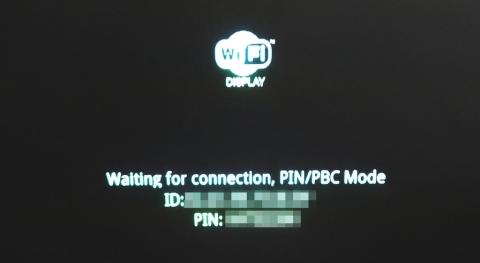
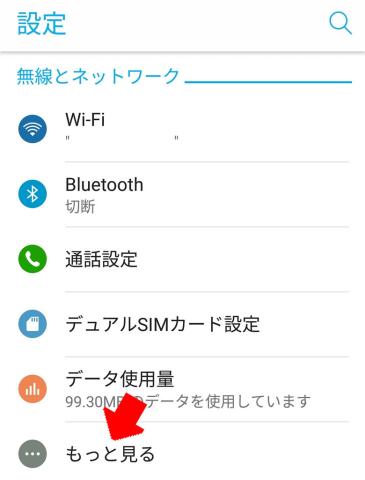
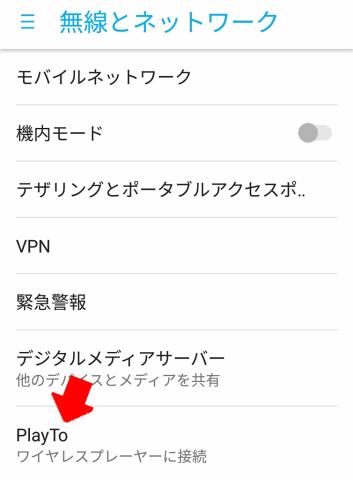
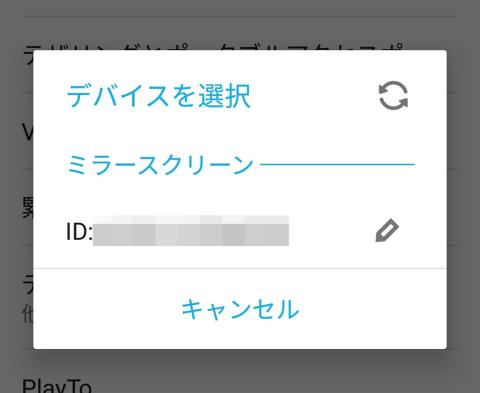
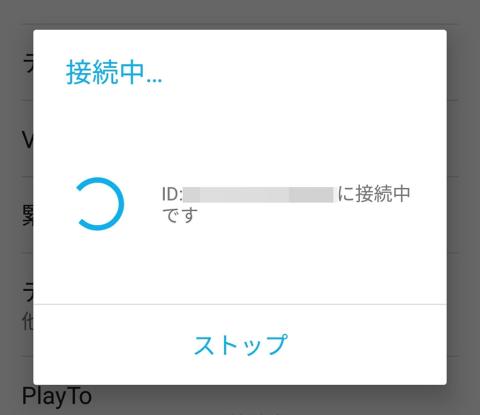
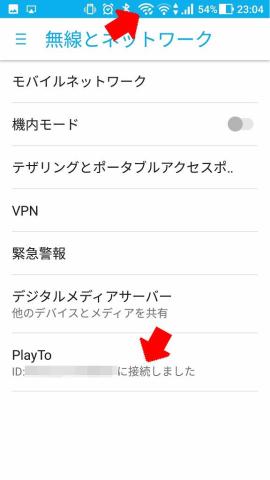
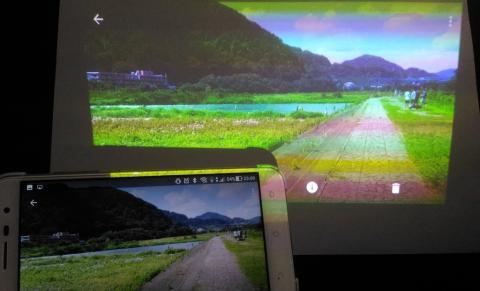
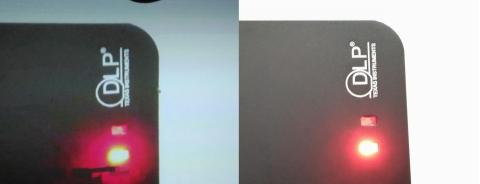













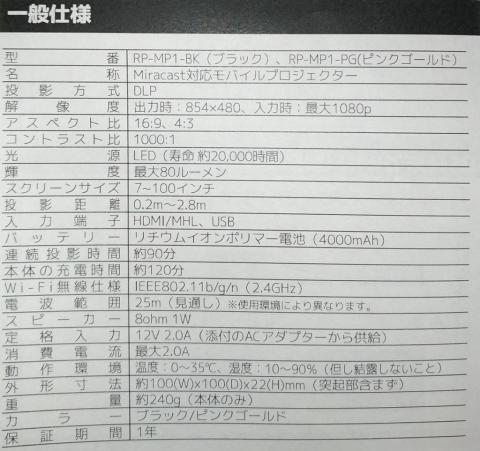

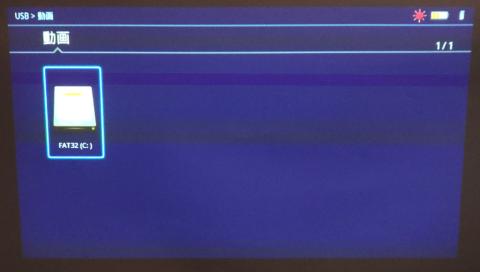
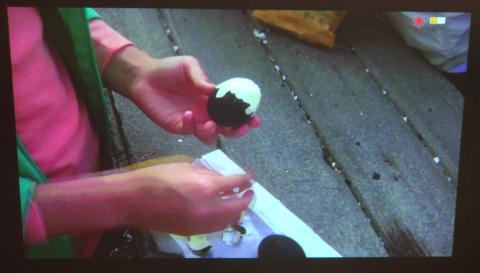



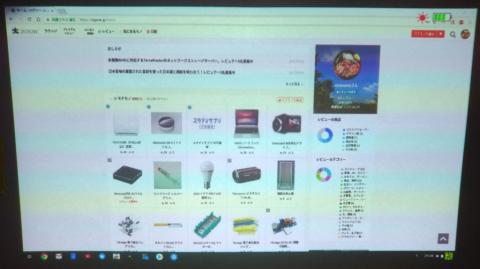




aPieceOfSomethingгҒ•гӮ“
2017/09/23
ZIGSOWгҒ•гӮ“гҒ®гғ¬гғ“гғҘгғјиӘІйЎҢгҒ«гҖҺеұӢеӨ–гҒ§дҪҝз”ЁгҒ—гҒҰгҒҝгӮӢгҖҸгҒЁгҒӢжӣёгҒ„гҒҰгҒӮгҒЈгҒҹгӮҲгҒҶгҒӘж°—гҒҢгҒ—гҒҫгҒҷгҒҢгҖҒгҒқгӮҢгҒ«гҒ—гҒҰгӮӮгҒЁгҒҰгҒӨгӮӮгҒӘгҒҸж§ҳгҖ…гҒӘгӮӮгҒ®гҒ«еҶҷгҒ—гҒҰгҒ„гӮӢгӮ“гҒ§гҒҷгҒӯгҖӮи„ұеёҪгҒ§гҒҷгҖӮ
гӮӮгҒ—гӮӮеғ•гҒҢгҒ“гҒ®гғ—гғӯгӮёгӮ§гӮҜгӮҝгғјгӮ’гғ¬гғ“гғҘгғјгҒ—гҒҰгҒ„гҒҹгӮүгҒЁгҒҰгӮӮгҒ“гҒ“гҒҫгҒ§и©ҰгҒ—гҒҰгҒӘгҒӢгҒЈгҒҹгҒ гӮҚгҒҶгҒӘгҒЁжҖқгҒ„гҒҫгҒҷгҖӮ
жҘҪгҒ—гҒҸиӘӯгҒҫгҒӣгҒҰгҒ„гҒҹгҒ гҒҚгҒҫгҒ—гҒҹгҖӮ
nicknameгҒ•гӮ“
2017/09/24
гҖҖгӮігғЎгғігғҲгҒӮгӮҠгҒҢгҒЁгҒҶгҒ”гҒ–гҒ„гҒҫгҒҷгҖӮ
гҖҖгҒҜгҒ„гҖӮеұӢеӨ–дҪҝз”ЁгҒЁиЁҖгҒҶгҒ“гҒЁгҒ гҒЈгҒҹгҒ®гҒ§гҖҒе®үзӣҙгҒ«еӨ–гҒ«жҢҒгҒЎеҮәгҒ—гҒҰгҒҝгҒҫгҒ—гҒҹгҖӮ家гҒ®еӨ–еЈҒгҒ«жҠ•еҪұгҒ—гҒҰгӮӮиүҜгҒӢгҒЈгҒҹгҒ®гҒ§гҒҷгҒҢгҖҒгҒқгӮҢгҒ гҒЁжҢҒгҒЎеҮәгҒ—гҒҷгӮӢж„Ҹе‘ігҒҢгҒӘгҒ„гҒ§гҒҷгҒ—гҖҒи§ЈеғҸеәҰгҒ§гҒҜжҚ®гҒҲзҪ®гҒҚгҒ«иІ гҒ‘гҒҰгҒ—гҒҫгҒҶгҒ—гҖҒгҒ•гҒҰгҒ©гҒҶгҒ—гӮҲгҒҶгҒӢпјҹгҒЁжҖқгҒЈгҒҹе…ҲгҒҢгӮӯгғЈгғігғ—е ҙгҒ§гҒ—гҒҹгҖӮ
гҖҖгӮӯгғЈгғігғ—е ҙгҒ гҒЈгҒҹгӮүеҲ©з”ЁгӮ·гғјгғігӮӮжҳҺзўәгҒ«гҒҷгӮӢгҒ“гҒЁгҒҢеҮәжқҘгҒҰгҖҒи§ЈеғҸеәҰгӮӮгҒқгҒ“гҒқгҒ“гҒ§иүҜгҒ„гҒҳгӮғгҒӘгҒ„гҒӢгҒЁжҖқгҒ„гҒҫгҒ—гҒҹ(гғ»вҲҖгғ»)
гҖҖ
гҖҖгҒЁгҖҒеӨңгҒӘеӨңгҒӘдәәж°—гҒ®з„ЎгҒ„гӮӯгғЈгғігғ—е ҙгҒёеҮәгҒӢгҒ‘гҒҰж’®еҪұгҒ—гҒҰгҒ„гӮӢгҒЁгҒ“гӮҚгҒ§гҖҒгӮӘгғ•гӮЈгӮ№еҲ©з”ЁгӮӮгҒӮгӮӢгҒӘгҒҒгҒЈгҒҰж„ҹгҒҳгҒ§пј‘жһҡгҒ гҒ‘дјҡиӯ°е®ӨгҒ®еҶҷзңҹгӮ’жҢҹгӮ“гҒ§гҒҝгҒҫгҒ—гҒҹпҪ—
гҖҖзҷәиүІгҒҢиүҜгҒ‘гӮҢгҒ°гҖҒгҒ“гҒ®гғ—гғӯгӮёгӮ§гӮҜгӮҝгғјгҒҜжәҖзӮ№гҒ§гҒ—гҒҹгҒӯгҖӮ